Видео на смартфоне тормозит: Тормозит видео при просмотре онлайн на телефоне
Тормозит видео при просмотре онлайн на телефоне
Если вам приходилось смотреть видео онлайн через браузер на своём смартфоне, вы могли замечать, что иногда видео при просмотре тормозит. При чём это не зависит от скорости интернет соединения и на пк, подключенного к той же сети, всё идёт отлично и без зависаний. Ниже я поделюсь одним из способов, как можно снизить, а на некоторых устройствах и вовсе устранить, тормоза при просмотре видео онлайн на андроид телефоне или планшете.
Как убрать тормоза при просмотре видео онлайн
В посте я рассмотрю проблемы с воспроизведением только онлайн видео, так как под локальные файлы, как правило, больше всего подходит стандартный плеер, который максимально оптимизирован под конкретное устройство.
Способ первый – выбираем оптимальный браузер
Не все браузеры одинаково подходят для просмотра онлайн видео. В некоторых из них картинка может прерываться, тормозить, происходить рассинхронизация со звуком и прочее. В этом случае необходимо подобрать из них оптимальный.
В этом случае необходимо подобрать из них оптимальный.
По своему опыту, браузеры максимально подходящие для просмотра видео онлайн:
Если вы считаете, что список можно дополнить, добро пожаловать в комментарии.
Но даже эти браузеры не всегда корректно отображают видео на сайтах, особенно на слабых устройствах. Что делать в таком случае, читаем ниже.
Способ второй – используем MX Player
Как вы догадались, нам понадобится приложение MX Player, если он у вас ещё не установлен, скачать можно по ссылке.
- Открываем сайт с онлайн фильмами
- Выбираем понравившейся фильм и жмём Play
- Как только начнётся воспроизведение, жмём на видео и удерживаем пока не появится кнопка “Скачать видео”
- На устройство скачается файл index.m3u8
- Открываем файл в проигрывателе MX Player и продолжаем просмотр уже через него
- К сожалению, способ работает не на каждом сайте.

Способ третий – смотрим через приложения онлайн кинотеатров
Крупные онлайн кинотеатры в рунете имеют собственные приложения для удобного просмотра фильмов на мобильных устройствах. Самые известные из них – IVI и Megogo.
К недостатку этих приложений можно отнести наличие большого количества рекламы, которую нельзя пропустить. Но, по словам разработчиков, это позволяет смотреть фильмы бесплатно и исключительно в хорошем качестве, что весьма приятно.
Если вы готовы пожертвовать качеством, но иметь доступ ко всем новинкам кино без рекламы (тут стоит оговорится – реклама всё же присутствует в некоторых видео, но её можно легко пропустить просто перемотав фильм), вам должно понравится приложение Zona.
Ставь лайк и делись статьёй, если тебе помог один из способов смотреть видео онлайн без тормозов и зависаний.
Заикается и тормозит видео с YouTube на планшете, смартфоне [на Android]
Доброго времени!
Большинство пользователей активно используют планшеты (да и смартфоны) для просмотра онлайн-видео (чаще всего с YouTube). И это очень удобно — не обязательно сидеть за ПК, когда можно комфортно прилечь с планшетом в руках …
И это очень удобно — не обязательно сидеть за ПК, когда можно комфортно прилечь с планшетом в руках …
Но т.к. планшеты не блещут производительностью, часто можно наблюдать различные притормаживания, зависания, видео может дергаться и заикаться (что сильно раздражает, а иногда и делает невозможным просмотр).
В этой статье приведу простые и реальные способы улучшения качества воспроизводимого видео. Думаю, что некоторые из способов должны вам помочь!
И так…
*
Содержание статьи
Как улучшить воспроизведение видео
Примечание! Если ваш планшет уже достаточно старый и у него ОЗУ меньше 1 ГБ (512 Мб*) — то воспроизведение качественных роликов на YouTube, боюсь, для него непосильная задача. Конечно, вы можете попробовать рекомендации ниже, но больших надежд я бы не испытывал…
Сколько ОЗУ и сколько из нее свободно / Настройки -> Приложения -> Работающие
Про стандартные приложения (YouTube/Браузер)
На большинстве планшетов/смартфонов предустановлено специальное приложение «YouTube», и именно в нем и открываются большая часть видео.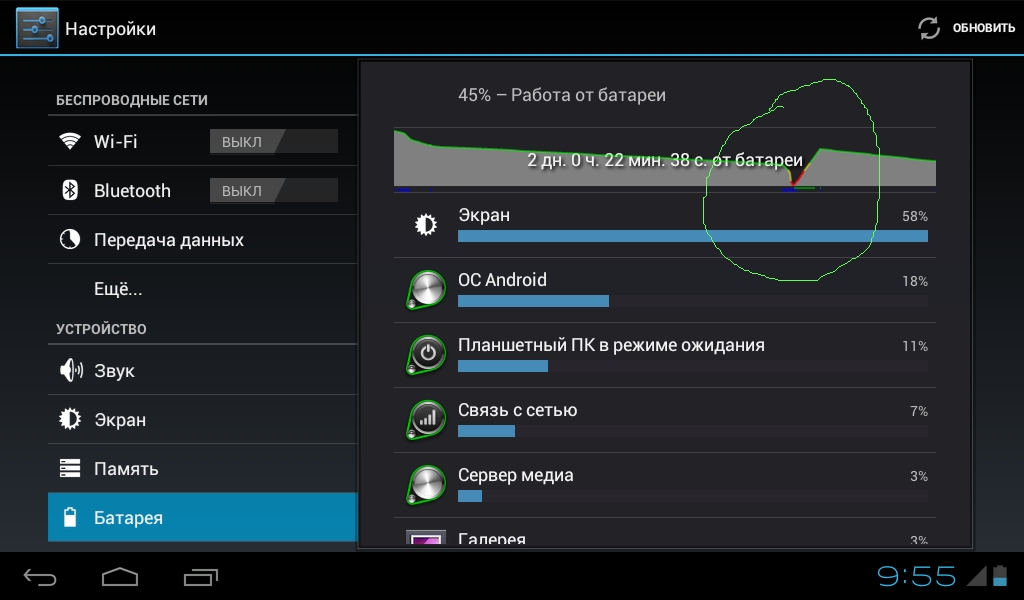 Сразу скажу, что оно далеко от идеала: во-первых, требовательно к ресурсам устройства (есть более «экономные» приложения), во-вторых, постоянно появляется реклама (через определенные участки времени). Поэтому, вообще бы не рекомендовал его использовать…
Сразу скажу, что оно далеко от идеала: во-первых, требовательно к ресурсам устройства (есть более «экономные» приложения), во-вторых, постоянно появляется реклама (через определенные участки времени). Поэтому, вообще бы не рекомендовал его использовать…
Приложение YouTube
Также отметил бы стандартный браузер (который так и называется «Браузер») на планшетах: в нем по умолчанию при воспроизведении включены субтитры (см. скрин ниже). Эти включенные субтитры могут существенно влиять на нагрузку, и не всегда для их показа хватает ресурсов устройства. Рекомендую выключать их при проигрывании — на многих планшетах видео часто перестает тормозить вовсе!
Включены субтитры
А вообще, в идеале, вместо стандартных приложений, необходимо рассмотреть альтернативные варианты (о них ниже) …
Используйте альтернативные браузеры
Перепробовав десятки браузеров на не самых производительных планшетах, я остановился на двух: Dolphin и Opera (классическая версия, никаких Mini.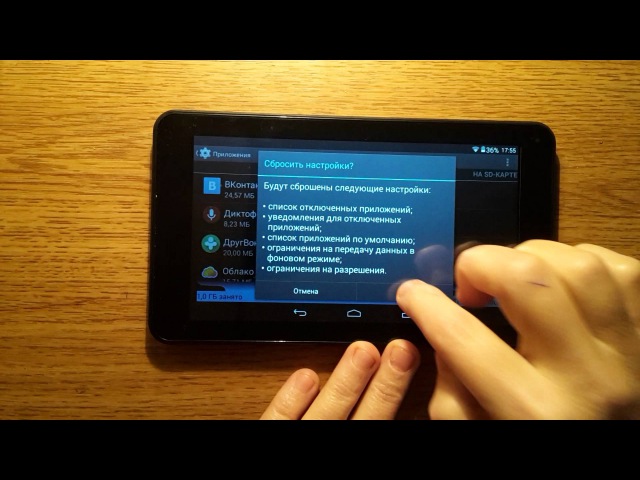 ..). Почему?..
..). Почему?..
Dolphin
Google Play — https://play.google.com/
Очень быстрый и легкий браузер, который идет в комплекте с блокировщиком рекламы. У него свой встроенный флеш-плеер, проработанный и удобный дизайн, и что самое главное, хорошая оптимизация со всеми популярными сервисами и сайтами: YouTube, Amazon, Википедия и пр. Отлично воспроизводит видео (нет ни запинаний, ни притормаживаний, ни подвисаний). В общем, рекомендую обязательно к знакомству!
Видео проигрывается в браузере Dolphin / Один из роликов на YouTube
Opera
Google Play: https://play.google.com/
Удобный, быстрый и безопасный браузер. Отмечу, что рекомендовал бы использовать именно классическую версию (а не Mini и пр. «производные»). Браузер довольно неплохо оптимизирован для проигрывания потокового видео (хотя, на мой взгляд проигрывает Dolphin). Но как бы там ни было, на порядок лучше стандартных приложений «YouTube» или «Браузер».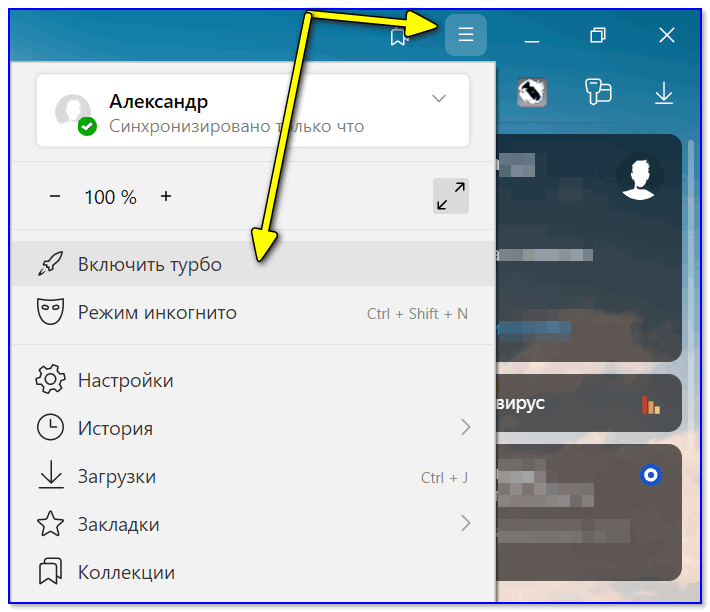
Загрузка сторонними приложениями (фоновые обновления)
Пожалуй, это наиболее частая причина из-за чего притормаживает планшет (смартфон), причем не только при воспроизведении видео. Дело в том, что, когда появляются какие-то более новые версии установленных приложений — планшет может самостоятельно начать их обновлять, и, разумеется, если в это время будет запущен ролик — весьма вероятно, что появятся лаги.
Наиболее простой способ узнать, какие приложения сейчас работают, сколько свободно ОЗУ (да и сколько ее всего) можно узнать в настройках планшета/смартфона в разделе «Приложения (работающие)» (см. скрин ниже).
Сколько ОЗУ и сколько из нее свободно
В идеале, для комфортного воспроизведения видеороликов должно быть свободно не менее 500 Мб ОЗУ (больше -> лучше). Просмотрите внимательно список приложений, и все, что не требуется в данный момент времени — просто закройте.
Как вариант — можно попробовать просто перезагрузить планшет (прим.
: зажмите кнопку включения на 3-5 сек., до появления системного «окна»).
Также про обновления ПО можно узнать из верхней панельки: обратите внимание на левый верхний угол. Если «развернуть» угол панельки — можно увидеть текущее «состояние» дел.
Фоновые задачи, обновление приложений и пр.
Посыл этой части статьи: закройте все лишнее и не используемое в данный момент, чтобы предоставить максимальные ресурсы устройства на воспроизведение потокового видео.
Медленный интернет/отсутствует связь
Если скорость вашего интернета меньше битрейта потокового видео — то планшет будет воспроизводить видео быстрее, чем оно загружается. В результате, каждые 10-30 сек., воспроизведение будет останавливаться на 3-5 сек., до-загружаться (прим.: так называемая буферизация), и затем снова воспроизводиться.
Дополнение!
Для качественного воспроизведения онлайн-видео 720p (1080p) необходим Интернет-канал не менее 15-20 Мбит/c.
Совет, как можно улучшить воспроизведение: откройте видеоролик и поставьте его на паузу. В течении минуты-другой часть ролика будет загружена и можно начать его воспроизведение (если ролик длинный, возможно, вам придется еще 1-2 раза ставить его на паузу, чтобы досмотреть без частых раздражающих лагов).
В смартфонах/планшетах, кстати, для быстрой оценки состояния сети — можно обратить внимание на соответствующий значок в углу экрана (настройках) См. скрин ниже.
Что там со связью…
Но вообще, если объективно подходить к вопросу, скорость лучше тестировать с помощью специальных сервисов. Дело в том, что нередко заявленная скорость Интернет существенно может отличаться от реальной (иногда в несколько раз!). Ссылку на лучше сервисы привожу ниже.
Важно!
Для проверки скорости Интернет (как на планшете, так и на ПК), рекомендую воспользоваться вот этими сервисами: https://ocomp.info/kak-uznat-skorost-interneta.html#i-5
Как уже сказал выше, для просмотра роликов в качестве 720p (1080p) необходима скорость интернета не менее 15 Мбит/с (лучше 20 Мбит/с). Если в ходе тестирования ваша скорость окажется меньше — то проблема очевидна…
Если в ходе тестирования ваша скорость окажется меньше — то проблема очевидна…
Кстати, если ваш планшет соединен с сетью Wi-Fi, то не лишнем бы было войти в настройки роутера, и проверить — нет ли каких-либо ограничений, не «забирает» ли весь канал какое-либо устройство.
Примечание! В некоторых роутерах можно ограничить скорость для каждого устройства в отдельности. Очень удобно, когда «некоторые» близкие закачивают себе «Санта-Барбару»…
Настройка роутера Tenda (Кликабельно)
PS
Кстати, если у вас также тормозит онлайн-видео на компьютере — рекомендую ознакомиться вот с этой заметкой: https://ocomp.info/tormozit-onlayn-video-v-internete.html
На этом всё. Дополнения по теме — приветствуются.
*
Всем поменьше лагов и удачи!
Полезный софт:
- Видео-Монтаж
Отличное ПО для начала создания своих собственных видеороликов (все действия идут по шагам!).
Видео сделает даже новичок!
- Ускоритель компьютера
Программа для очистки Windows от мусора (ускоряет систему, удаляет мусор, оптимизирует реестр).
Другие записи:
Тормозит видео в браузере Google Chrome для Android
Достаточно большое количество пользователей сталкивается с подтормаживанием видео в браузере Google Chrome для Android. Проявляться это может по-разному. Например, видео может показываться рывками, зависать или же звук может не совпадать с картинкой.
Причины этого могут быть различными. Проблема может находиться как на стороне видеохостинга так и на стороне самого пользователя.
Однако если подтормаживания в браузере Google Chrome проявляются на различных сайтах и видеохостингах, скорее всего проблема заключается в устройстве. Возможно устройство устарело и для корректного воспроизведения видео ему, например, не хватает оперативной памяти или внутренней памяти. Виной этому также может быть слабый процессор устройства или отсутствие официальной прошивки. Не стоит также забывать и про быстрое и стабильное интернет-соединение, без которого онлайн-видео не будет нормально воспроизводится. Если некоторые перечисленные проблемы вы заметили на своем устройстве, попробуйте их устранить, а затем проверить не исчезло ли подтормаживание видео при просмотре онлайн. В этом вам могут помочь советы из статьи как ускорить ОС Android.
Возможно устройство устарело и для корректного воспроизведения видео ему, например, не хватает оперативной памяти или внутренней памяти. Виной этому также может быть слабый процессор устройства или отсутствие официальной прошивки. Не стоит также забывать и про быстрое и стабильное интернет-соединение, без которого онлайн-видео не будет нормально воспроизводится. Если некоторые перечисленные проблемы вы заметили на своем устройстве, попробуйте их устранить, а затем проверить не исчезло ли подтормаживание видео при просмотре онлайн. В этом вам могут помочь советы из статьи как ускорить ОС Android.
Но с подтормаживанием видео в браузере Google Chrome для Android сталкиваются также пользователи современных и даже новых устройств. Если это актуально и в вашем случае, вы можете решить эту проблему с помощью одного достаточно эффективного способа.
Тормозит видео в браузере Google Chrome для Android. Как исправить?
Приведённая ниже инструкция также наглядно демонстрируется в видео.
Избавиться от проблемы с воспроизведением онлайн-видео можно включив скрытые функции браузера Google Chrome. Скрытые функции браузера Google Chrome — это экспериментальные настройки, стабильность работы которых разработчик не гарантирует.
Есть несколько функций, которые могут помочь при воспроизведении видео. Они называются аппаратно-ускоренный видео декодер (Hardware-accelerated video decode) и переопределение списка программного рендеринга (данная функция, как написано в её описании переопределяет встроенный список программного рендеринга и активирует графический ускоритель на неподдерживаемых системах). Другими словами, эти функции отвечают за аппаратное ускорение видео и активацию графического ускорителя соответственно.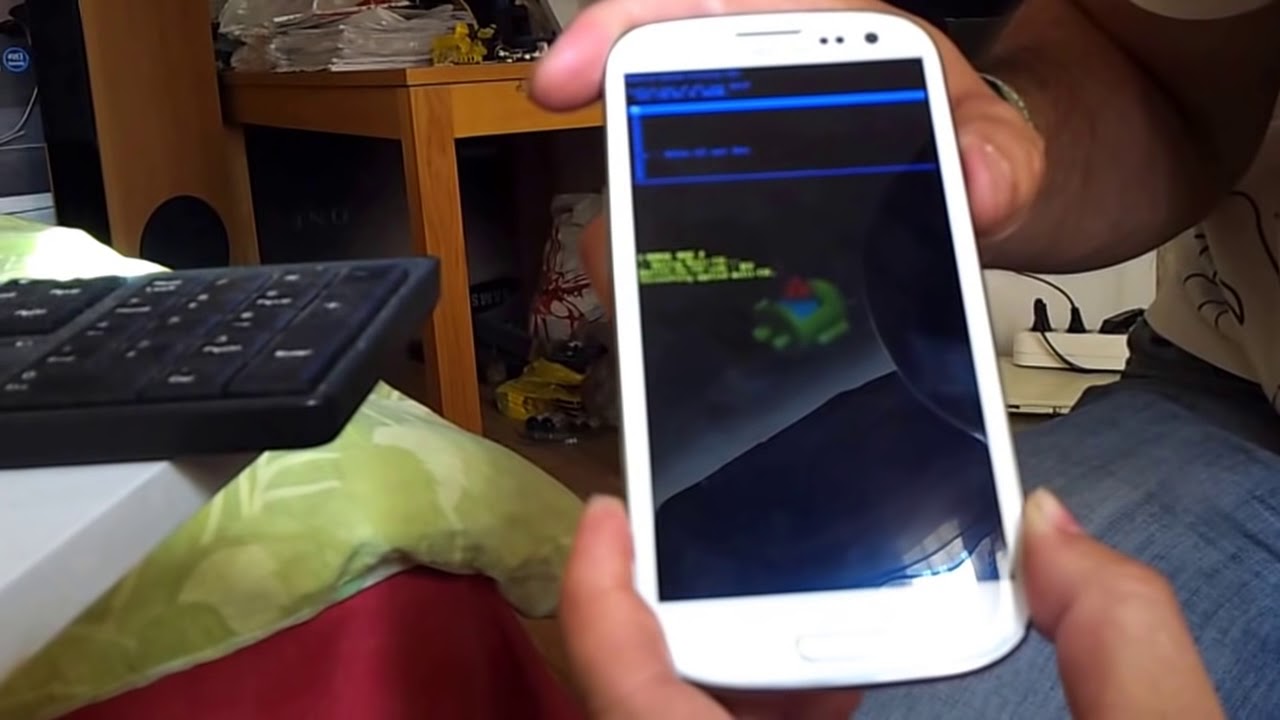 Включение данных функций положительно сказывается на воспроизведении онлайн-видео. Причем не обязательно включать обе настройки, возможно проблема исчезнет после активации аппаратно-ускоренного видеодекодера. Для того, чтобы его активировать:
Включение данных функций положительно сказывается на воспроизведении онлайн-видео. Причем не обязательно включать обе настройки, возможно проблема исчезнет после активации аппаратно-ускоренного видеодекодера. Для того, чтобы его активировать:
1) откройте браузер Google Chrome;
2) введите в адресную строку браузера chrome://flags и перейдите по ссылке;
3) в появившемся списке найдите функцию «Hardware-accelerated video decode» или введите её название в строку поиска;
4) измените значение функции с «Disabled» на «Enabled»;
5) перезапустите браузер.
Проверьте не исчезла ли проблема с воспроизведением видео. В большинстве случаев это помогает избавиться от подтормаживания видео. Однако если этого не случилось попробуйте аналогичным образом активировать функцию переопределение списка программного рендеринга, заменив название функции в третьем пункте инструкции на «Override software rendering list».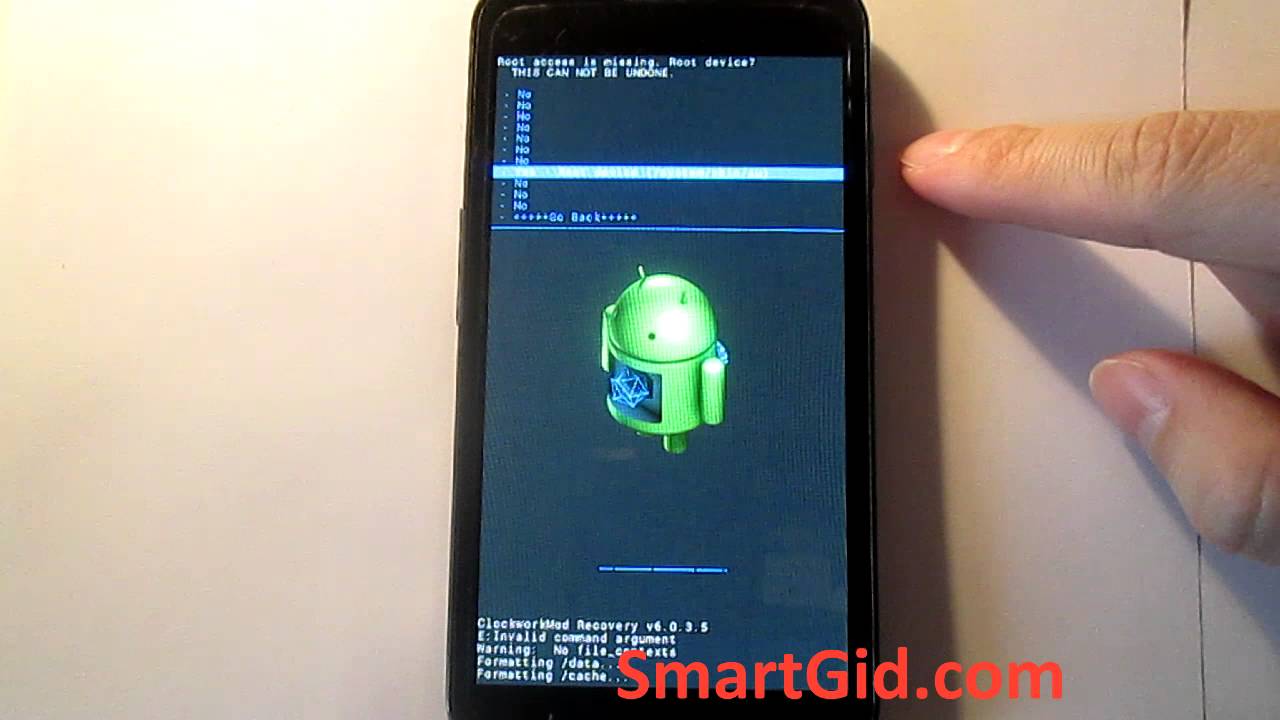 Если после этого интернет-страницы станут загружаться не корректно, вы можете отключить одну из функций.
Если после этого интернет-страницы станут загружаться не корректно, вы можете отключить одну из функций.
Надеемся вы решили данную проблему и вопрос почему тормозит видео в браузере Google Chrome для Android больше вас не беспокоит.
(Всего просмотров 7 241, за сегодня 9)
Тормозит, зависает видео, фильмы на планшете
Один из самых современных видов компьютера, планшетный ПК, используется своими владельцами для решения множества задач, в том числе и для просмотра видео. Однако иногда просмотр любимого фильма или нового ролика может прерываться так называемыми «зависаниями», то есть остановками воспроизведения видеозаписи в самый неподходящий момент. В одних случаях клип останавливается полностью, в других звук продолжает идти, в то время как вместо изображения на экране видна абсолютная чернота. Что делать в таком случае и как разобраться с проблемой своими силами?
Причины торможения, зависания видео
Основными причинами того, что на вашем планшете тормозит видео, могут быть:
– слишком слабая аппаратная часть. Например, нехватка оперативной памяти или недостаточно мощный процессор. Конечно, большинство современных планшетов избавлены от подобной проблемы, имея, как минимум, 512 МБ ОЗУ и графический процессор, однако некоторые бюджетные модели (особенно продающиеся «под акцию») вполне могут и зависнуть при попытке воспроизвести с их помощью видео, особенно, если это делается в Интернете с разрешением более 480p;
Например, нехватка оперативной памяти или недостаточно мощный процессор. Конечно, большинство современных планшетов избавлены от подобной проблемы, имея, как минимум, 512 МБ ОЗУ и графический процессор, однако некоторые бюджетные модели (особенно продающиеся «под акцию») вполне могут и зависнуть при попытке воспроизвести с их помощью видео, особенно, если это делается в Интернете с разрешением более 480p;
– слишком много запущенных приложений. Не исключено, что мощности вашего планшета вполне достаточно для просмотра фильма даже в качестве FullHD. Однако при этом, кроме видеопроигрывателя или браузера, на нём продолжают работать одновременно ещё несколько ресурсоёмких программ – например, игр;
– переполнение памяти устройства. Вы когда-нибудь замечали ,как медленно начинает работать даже обычный ПК, если на его системном диске остаётся всего несколько мегабайт? То же самое может произойти с планшетом – заполнение его внешней или внутренней памяти может вызывать торможение работы, в том числе и зависание при воспроизведении видео;
– действия самого пользователя.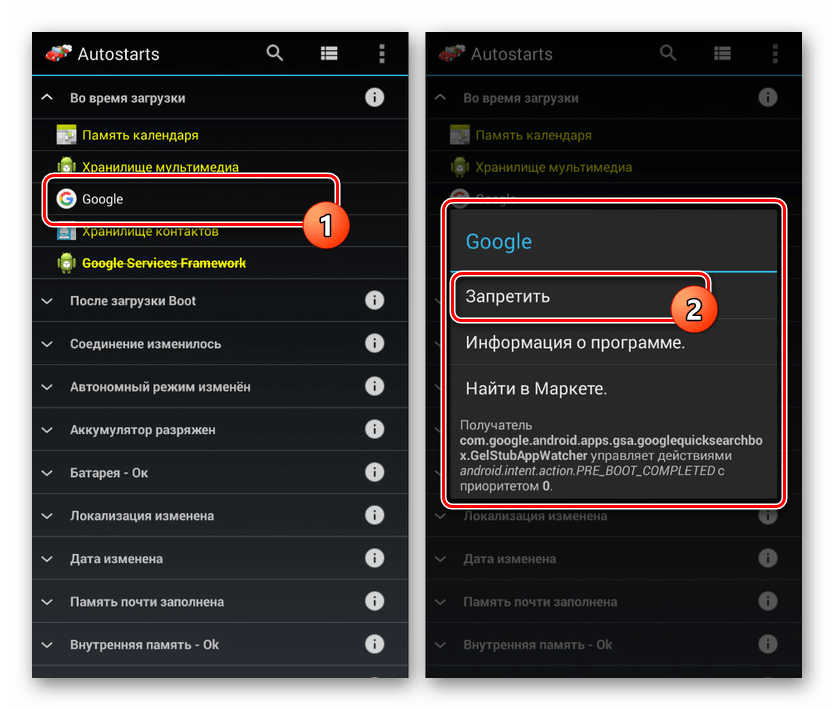 Именно так – пытаясь самостоятельно перепрошить операционную систему или получить доступ к системным файлам, владелец устройства может непреднамеренно сбить некоторые его настройки. А результатом может быть то самое торможение видеороликов.
Именно так – пытаясь самостоятельно перепрошить операционную систему или получить доступ к системным файлам, владелец устройства может непреднамеренно сбить некоторые его настройки. А результатом может быть то самое торможение видеороликов.
Что делать?
Проблему с тормозящим видео надо решать в зависимости от её причины, которая определяется методом исключения остальных вариантов.
Старый планшет, параметров которого недостаточно для просмотра качественного видео, придётся использовать для просмотра роликов низкого разрешения (240p и 360p). Других вариантов, к сожалению, не существует.
С нехваткой памяти, забитой множеством приложений, справиться проще. Достаточно периодически просматривать, какие приложения работают в данный момент на планшете, и отключать ненужные. Между прочим, это позволит работать быстрее не только видеопроигрывателю, но и другим программам.
Память устройства тоже не следует перегружать, независимо от того, с какими качеством и скоростью запускается ваше видео.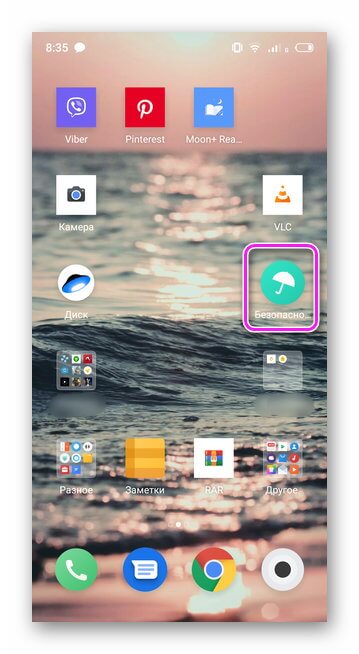 Удалите лишние приложения, которыми вы не пользуетесь, или расширьте память – в большинстве планшетов такая возможность существует за счёт использование флеш-карт типа microSDHC.
Удалите лишние приложения, которыми вы не пользуетесь, или расширьте память – в большинстве планшетов такая возможность существует за счёт использование флеш-карт типа microSDHC.
Обновления прошивки, сделанные неопытным пользователем, можно исправить повторной перепрошивкой. И хорошо ещё, если у вас получится сделать это самостоятельно или же с помощью более разбирающихся в современных технологиях знакомых. В противном случае за возобновление работоспособного состояния вашего гаджета придётся заплатить.
И, наконец, последний способ, который может помочь вашему планшету воспроизводить видео без всякого торможения. Это простая перезагрузка системы, после которой устройство вполне может снова заработать, как положено.
почему и как это исправить, какой формат поддерживают устройства на андроиде
30 марта, 2017
Автор: Maksim
Среди задач для планшета или смартфона на операционной системе Android одна из главных — просмотр видео.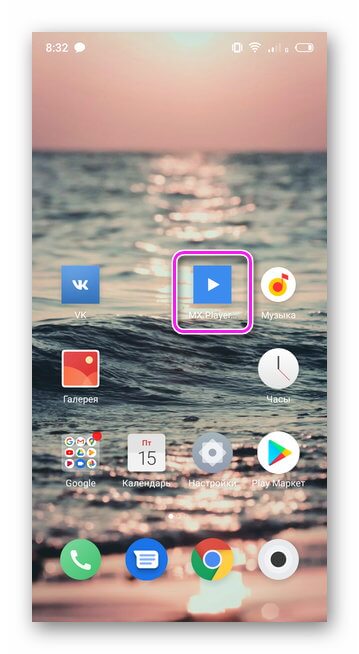 Но иногда случаются прерывания («зависание») просмотра видео, торможение картинки или полная остановка, стрекочущие звуки или полное его отсутствие.
Но иногда случаются прерывания («зависание») просмотра видео, торможение картинки или полная остановка, стрекочущие звуки или полное его отсутствие.
Что делать в таком случае и как решить проблему самому. Какие форматы в принципе поддерживает андроид-устройство и почему иногда видео не воспроизводится.
Какие форматы видео существуют для Андроид-устройств
Обычно, большинство производителей оснащают устройства Андроид функциональными плеерами, которые поддерживают большинство известных видеоформатов. Так что нет нужды дополнительно устанавливать приложения для просмотра видео. Но если же нет встроенного видеоплейера или он не устраивает пользователя, тогда Google Play или AppStore в помощь. Нужно выбрать только проигрыватель, который поддерживает нужный формат.
Просмотр видео на смартфоне
Топ-лидеры видеоплейеров для смартфонов и планшетов (таблица)
| Название плеера | Поддерживаемые форматы | Преимущества | Примечания |
| MX Player | 3gp, avi, divx, f4v, flv, mkv, mp4, mpeg, mov, vob, wmv, webm, xvid и другие. 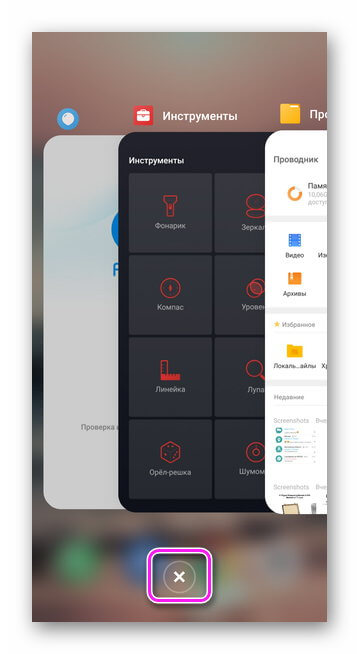 |
| Поддерживает аппаратное ускорение, встроенный декодер, многоядерная обработка, масштабирование, поддержка жестов и защита от неосторожных действий со стороны детей. |
| BSPlayer | avi, divx, flv, mkv, mov, mpg, mts, mp4, m4v, rmvb, wmv, 3gp, mp3 и ac3 |
| Возможность воспроизведения файлов через Wi-Fi или с источников с предоставленным доступом: USB, SMB/CIFS, ПК, NAS-сервер. |
| Video Player Lite | avi, divx, rmvb, flv, mp4, mkv, 3g2, 3gp, 3gp2, 3gpp, iso, mov, mpeg4, mpv2, mts, mtv, ogx, rm, ts, tts, vob, wm, wmv и другие | Простой и понятный интерфейс без кнопок управления. 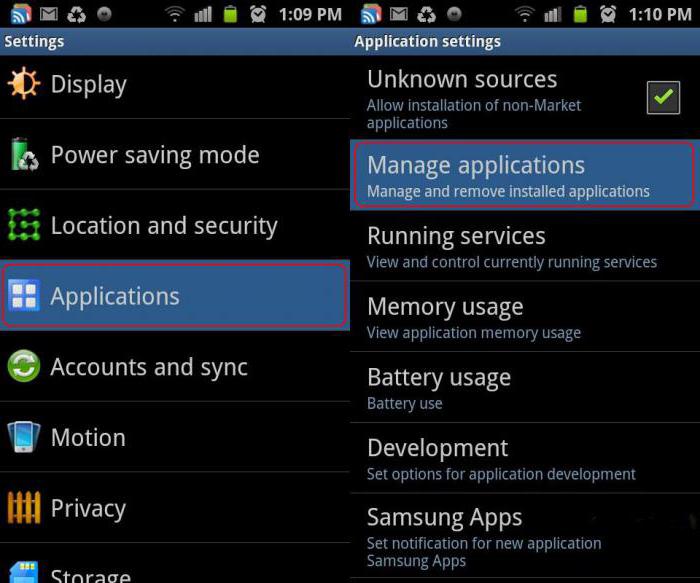 Требовательный к аппаратной части. В проигрывателе нельзя создать плей-лист. | |
| HD Video Player | avi, m4v, mp4, wmv, flv, mpeg, mpg, mov, rm, vob, asf, mkv, f4v, ts, tp, m3u, m3u8. |
| В плеере отсутствует возможность настроек. |
Список плееров намного больше, предоставленные в списке — самые популярные по количеству скачиваний.
Причины проблем воспроизведения видео на устройствах Андроид
Одной из распространённых проблем просмотра видео на смартфонах или планшетах — видеофайл не воспроизводится. Она может быть вызвана различными причинами. Проблемы возникают при просмотре сохранённого видео и при онлайн-просмотре.
Проблемы с воспроизведением видеороликов
Препятствия просмотра сохранённого видео
- Попытка воспроизвести не поддерживаемый плеером формат.

- Отсутствие необходимых для воспроизведения кодеков.
- Недостаточный объем оперативной памяти или процессор низкой мощности.
- Одновременный запуск нескольких приложений.
- Переполнение памяти смартфона или планшета.
- Сбой настроек системы.
Решение проблем
Неподдерживаемый формат
Если смартфон или планшет не воспроизводит видеофайл, сохранённый во внутренней памяти, из-за того, что в плеере отсутствует поддержка нужного формата, то для решения проблемы можно воспользоваться следующим алгоритмом:
- скачать и установить MX Player, он является универсальным плеером, на котором воспроизводятся все распространённые форматы видео;
- запустить видеоплейер;
- в меню настройки открыть папку «Декодер»;
- установить отметки в пунктах «Использовать по умолчанию» и «Для локальных файлов»;
- воспроизвести сохранённое видео с андроид-устройства.
Проигрыватель не поддерживает видеоформат
Проблема с наличием нужных кодеков
В большинстве случаев проведение такой процедуры помогает устранить проблему воспроизведения. Если же эта операция не помогла, следует установить дополнительные кодеки. Для этого нужно почитать страницу декодера настроек видеоплейера. В ней может быть указана рекомендация, какую именно версию кодеков (например, ARMv7 NEON) нужно установить. После чего его следует найти в Google Play или AppStore, скачать, установить их и перезагрузить устройство.
Если же эта операция не помогла, следует установить дополнительные кодеки. Для этого нужно почитать страницу декодера настроек видеоплейера. В ней может быть указана рекомендация, какую именно версию кодеков (например, ARMv7 NEON) нужно установить. После чего его следует найти в Google Play или AppStore, скачать, установить их и перезагрузить устройство.
Решение проблемы неподдерживаемых файлов или кодеков (видеоинструкция)
Аппаратная часть устройства
Для современных устройств с ОС Андроид такие проблемы не должны возникать, потому что в них встроенные графические процессоры и оперативная память более 512 МБ. Но если планшет или смартфон «бюджетный» или старенький, просмотр видеороликов может быть затруднительным. В таком случае можно нормально смотреть ролики только с низким разрешением 240p или 360p и не выше. Или менять устройство на более новое.
Параллельный запуск приложений
Иногда планшет позволяет просмотр видео даже в качестве FullHD, а ролик не воспроизводится.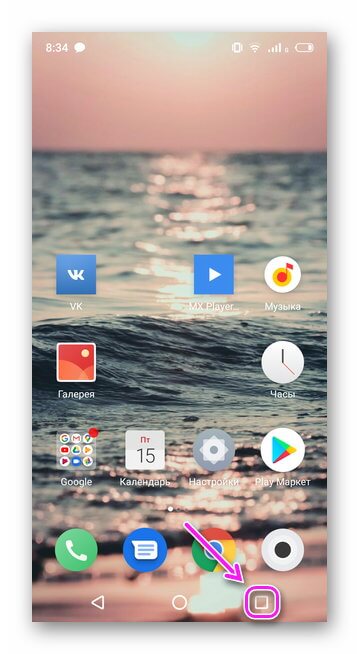 Причиной может быть одновременное открытие нескольких приложений и оперативная память не справляется с поставленными задачами. Для устранения проблемы достаточно почистить память устройства, просмотреть и отключить приложения, которые в данный момент можно отключить. Например, игры.
Причиной может быть одновременное открытие нескольких приложений и оперативная память не справляется с поставленными задачами. Для устранения проблемы достаточно почистить память устройства, просмотреть и отключить приложения, которые в данный момент можно отключить. Например, игры.
Недостаточный объём памяти
Для устранения проблемы достаточно следить за количеством места на винчестере. В любом случае её не стоит перезагружать. Время от времени нужно чистить кэш памяти. Для хранения видео больших размеров лучше пользоваться флеш-накопителями или облаком.
Причины, препятствующие онлайн-просмотру видео
Если не воспроизводятся видеоролики онлайн, то причиной этому может быть:
- Отсутствие Flash Player.
- Сайт, на котором просматривается видео, использует технологии и утилиты, не поддерживающиеся Андроид-устройством.
Проблемы при просмотре видео онлайн
Если зависает, тормозит онлайн-просмотр видео
Причиной невозможности просмотра видеоонлайн может быть несколько. Одной из наиболее распространённых является отсутствие плагина Flash. Решение этой проблемы простое: либо установить другой браузер, который имеет поддержку Flash Player, либо отдельно установить или обновить Flash для своего устройства. Но прежде чем пробовать решить усложнение, нужно уяснить некоторые моменты:
Одной из наиболее распространённых является отсутствие плагина Flash. Решение этой проблемы простое: либо установить другой браузер, который имеет поддержку Flash Player, либо отдельно установить или обновить Flash для своего устройства. Но прежде чем пробовать решить усложнение, нужно уяснить некоторые моменты:
- Для версии Андроид 4.0 плагин Flash не поддерживается и в магазине его не приобретёшь.
- Скачивая со сторонних источников, нужно помнить о возможности заражения устройства вирусами.
- Перед установкой Flash Player, предварительно нужно удалить прежнюю версию плагина.
- После обновления или установки плагина Flash, надо проверить, включена ли поддержка JavaScript в браузере.
Воспроизведение сохранённого видео с торможением или зависанием
Причины
Если видео воспроизводится, но тормозит или подолгу зависает, то причиной этому может быть:
- низкая мощность ОЗУ;
- отсутствие графического ускорителя процессора;
- одновременная работа нескольких программ;
- неудачная прошивка гаджета.

Решение
Первым делом нужно посмотреть видеовозможности устройства Андроид. Если система старая или слабенькая, то, естественно, она не сможет воспроизводить ролики с высоким разрешением, и, вследствие этого, видео тормозит. Но если смартфон или планшет обладает нормальным потенциалом для проигрывания видеофайлов, надо искать следующую причину. Для начала нужно выключить все программы и перезагрузить устройство. Если и после этого гаджет неправильно воспроизводит видео, необходимо попробовать освободить место в памяти, удалить ненужные приложения или программы, занимающие много места.
Часто причиной торможения бывает неудачная прошивка смартфона или планшета. Если такой процесс имел место, решить проблему может повторная перепрошивка устройства.
Решением также может послужить включение аппаратного ускорения для проигрывателя.
Зависание видео при просмотре онлайн
Современные пользователи все реже просматривают видео, загруженное на гаджет.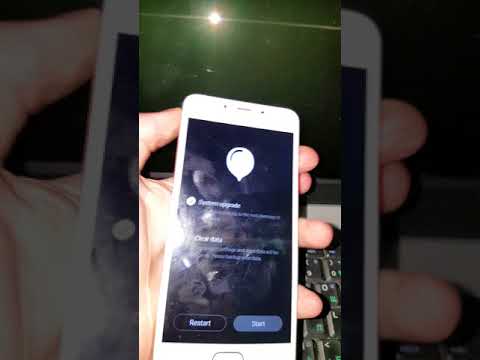 Гораздо чаще видеофайлы проигрываются онлайн. Это проще, не занимает место в памяти устройства, благодаря интернет-сервисам можно быстро найти и посмотреть практически любой ролик или фильм. Часто бывает, что такой просмотр омрачняется торможением картинки видео.
Гораздо чаще видеофайлы проигрываются онлайн. Это проще, не занимает место в памяти устройства, благодаря интернет-сервисам можно быстро найти и посмотреть практически любой ролик или фильм. Часто бывает, что такой просмотр омрачняется торможением картинки видео.
Зависание онлайн просмотра
Причины
- Низкая скорость интернет-соединения.
- Проблемы с браузером.
- Некорректная работа Flash.
- Недостаточно оперативной памяти.
Определение причины
Выявить сразу почему происходит торможение — непросто. Но, исключая одну за другой причину, можно исправить статус-кво. Для этого нужно по порядку проверить все вышеуказанные пункты.
Как ускорить процесс воспроизведения видео
Проверка соединения с интернетом
Первым делом при торможении видеоонлайн — проверьте скорость интернет-соединения. Для этого есть много сайтов, где проверить скорость передачи данных можно быстро и без установления дополнительных приложений. После проверки скорость загрузки данных должна превышать 1 Мб/с. Если показатель ниже — причина найдена, видео тормозит из-за низкой скорости интернет-подключения. В противном случае надо проверять дальше.
После проверки скорость загрузки данных должна превышать 1 Мб/с. Если показатель ниже — причина найдена, видео тормозит из-за низкой скорости интернет-подключения. В противном случае надо проверять дальше.
Проблемный браузер
После проверки скорости передачи данных целесообразно проанализировать работу браузера. Для начала закрыть лишние открытые вкладки, занимающие оперативную память. Если проблема не решена, попробовать обновить используемый браузер, возможно он устарел и не поддерживает новые стандарты.
Flash-плеер
Проблема может быть связана с Flash Player. Для её решения нужно установить новый. Важно помнить, что рекомендуется пользоваться только официальным сайтом, дабы не «выудить» из сети вирусы для гаджета.
Андроид + Flash Player = хороший видеопросмотр
Оперативная память
Причиной торможения может быть небольшой объем оперативки. В этом случае исправить торможение никак нельзя. Смотреть только видео с низким разрешением.
Звук не воспроизводится
Если гаджет при просмотре видео не выдаёт звук, но картинка воспроизводится, то причиной может быть:
- невнимательность пользователя;
- неподдерживаемый формат видеофайла;
- отсутствие нужного кодека.
Устранение ошибки
Для начала проверить включён ли звук вообще, правильно ли подсоедены наушники. После проверить воспроизводится ли звук в других приложениях: игры или музыка. Если звук не воспроизводится только при просмотре видео, то причиной может быть высокое разрешение видео. Решить проблему может смена разрешения на более низкое или другой видеоформат.
Причиной может быть отсутствие кодека. Как правило, плееры при таком отсутствии сами выдают сообщение о том, какого кодека недостаёт и предлагают его докачать.
Если и после добавки дополнительных кодеков звук не появился, нужно в настройках плеера поменять кодеки с «аппаратного» на «программный». Такой заменой плеер принудительно должен использовать собственные кодеки вместо встроенных.
Видеоинструкция решения проблемы со звуком
Переворот видео на 90⁰ или 180⁰
Довольно часто приходится видеть видео, снятое на смартфон или планшет вверх ногами или повёрнутым на 90 градусов. Это утрудняет просмотр. Чтобы избежать такой досадной оплошности есть много программ для переворота видео в нормальное положение. Для устройств с операционной системой Андроид, например, mVideoCut, Video Toolbox, Google Фото, Free Video Flip and Rotate и много других. Все они простые в обращении с интуитивно понятным управлением. Рассмотрим процесс переворота видео на примере Video Toolbox.
Переворот видео в нормальное положение
Алгоритм переворота видео в программе Video Toolbox
- Скачать программу Video Toolbox с гугл плей маркет.
- Запустить приложение и в нём выбрать файл, который надо перевернуть.
- С помощью кнопки «Rotate» перевернуть видео на 90⁰. Для поворота на 180⁰ надо нажать ещё раз.
- Сохранить видеофайл в нужном формате.
 Приложение само предложит варианты форматов.
Приложение само предложит варианты форматов. - Наслаждаться видео в нормальном положении.
Автоповорот экрана
Часто причиной невозможности перевернуть видео в нормальное положение может быть отключение опции «Автоповорот экрана». Включить его несложно: «Настройки», «Специальные возможности», установить галочку в поле «Автоповорот экрана». Или воспользоваться более простым способом. Найти виджет «Энергосбережение» и выбрать включение автоповорота экрана.
Автоповорот экрана через виджет «Энергосбережение»
Приложение Google Фото
Единственное отличие этой программы от аналогичных — русскоязычное меню, что, согласитесь, упрощает работу. Для переворота видеофайла нужно проделать следующие шаги:
- скачать приложение;
- нажать кнопку начать;
- выбрать в открывшемся окне флажок «автозагрузка и синхронизация» или отказаться от этой опции, по умолчанию сохранённый файл автоматически будет выгружаться в облако, если есть интернет-соединение;
- в меню выбрать формат для сохранения конвертируемого файла, по умолчанию — высокое качество;
- войти в меню, нажав три параллельные линии, и найти нужный видеофайл, кликнув на кнопку «на устройстве»;
- после загрузки видео нажать на карандашик и нажать на кнопку «повернуть» до тех пор, пока файл не станет таким, как нужно;
- кликнуть кнопку «сохранить».

Вот так просто и всего за несколько секунд можно восстановить нормальное положение видео.
Поворот видео онлайн
Перевернуть видео можно не скачивая никаких утилит. Есть сервисы, которые справятся с задачей, но зачастую они просят оплатить свои услуги. Бесплатно сделают только файлы весом в 3Мб, что в большинстве случаев не подходит. Но решение есть и как всегда оно простое. Справиться с поворотом видео на 90⁰ или 180⁰ поможет Youtube.
Пошаговая инструкция
- Войдите в свой аккаунт на сервисе.
- Загрузите видео, которое нужно перевернуть.
- Если видео не предназначено для чужих глаз, отметьте галочкой пункт «частное».
- Зайдите в редактор (иконка видеокамеры).
- Подведите курсор на нужное видео.
- На нём появятся кнопки управления, выберите кнопку со стрелкой поворота (вторая в списке). Поворачивать можно по часовой стрелке и наоборот.
- Поверните видео в нужном направлении.
- После поворота видео можно сохранить в аккаунте или же скачать в формате MP4.

В некоторых приложениях поворот дисплея просто не поддерживается. В некоторых девайсах возможен режим только альбомной ориентации, в других — исключительно книжная.
Уменьшение размера видео
Иногда видеофайлы, которые хранятся на Андроид-устройстве, занимают много места, а удалять жалко. Или видео, которое нужно загрузить, очень громоздкое. В таком случае нужно воспользоваться программой-конвертером. Такая программа помогает изменить формат видео, размер кадра или битрейд, что позволит значительно уменьшить размер видео.
Уменьшение размера видео
Утилиты для сжатия видео
Сеть предлагает множество вариантов приложений для конвертации или сжатия видео.
Audio & Video Media Converter
Неплохой конвертер, позволяющий сжать видео без потери качества. Приложение позволяет конвертировать большинство видеоформатов. Среди преимуществ следует отметить фоновую обработку файлов мультимедиа, редактирование видеоряда и возможность обрезки видео.
Video Converter Android (VideoCon)
Конвертер также может преобразовывать практически любые видеоформаты, есть возможность обрезки. После установки утилита сама находит все медиафайлы на устройстве, что упрощает работу. Приложение также позволяет из любого видео извлечь аудиодорожку и сохранить её отдельно.
Any Video Converter Ultimate
Неплохое приложение среди бесплатных, со всеми необходимыми опциями. Простой интерфейс и удобное управление.
Digital Media Converter
Хорошая программа, только не все функции бесплатны. Если есть возможность приобрести — не пожалеете.
Онлайн-конвертеры
Online-konvert
Бесплатный онлайн-конвертер, который позволяет быстро уменьшить размер видео практически любого формата. Для этого нужно просто загрузить файл, указать формат для сохранения и нажать кнопку «преобразовать». Если файл загружен в облако, достаточно вставить в поле только ссылку на него.
Программы для ускорения видео на Андроид
KineMaster
Программа — профессиональный редактор видео, который может использоваться для ускорения видео на устройстве Андроид.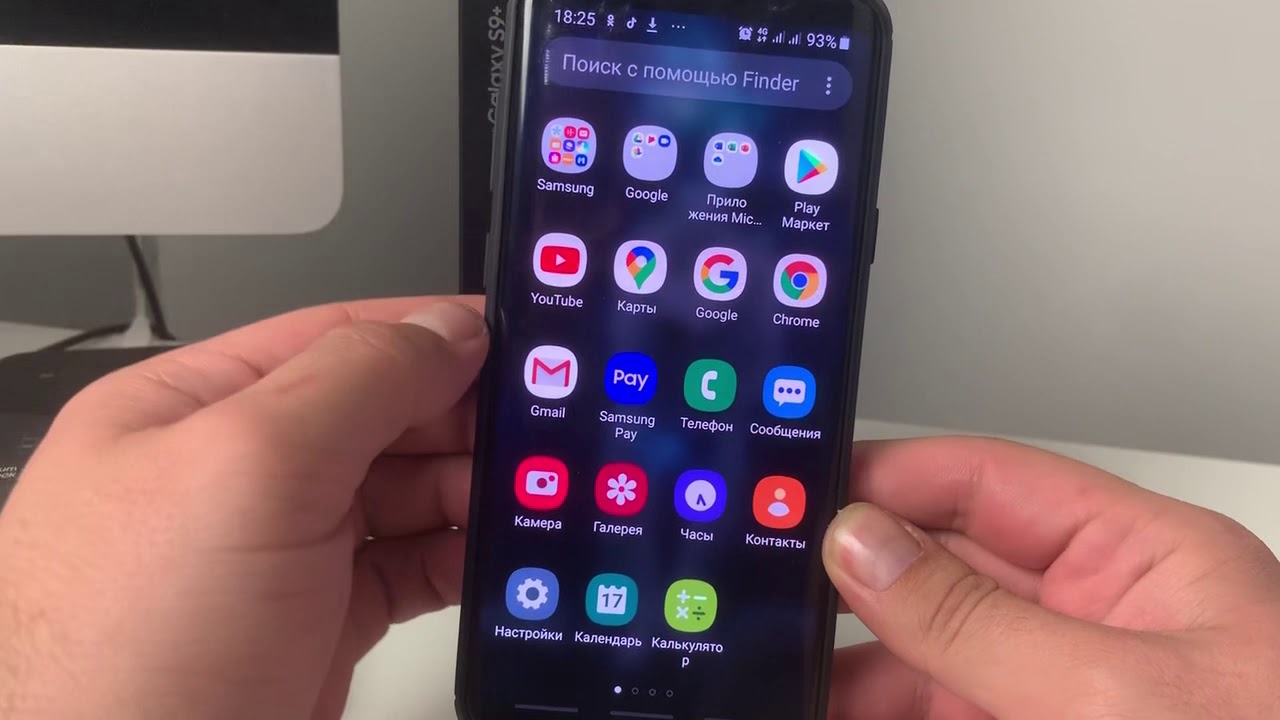 Приложение лёгкое в управлении, выдаёт хороший результат редактирования, есть многозадачная шкала времени, позволяющая быстро и понятно отредактировать нужное видео. Среди минусов утилиты — приложение платное.
Приложение лёгкое в управлении, выдаёт хороший результат редактирования, есть многозадачная шкала времени, позволяющая быстро и понятно отредактировать нужное видео. Среди минусов утилиты — приложение платное.
Скрин программы KineMaster
Hyper Timelapse
Приложение бесплатное, позволяет записывать или редактировать видео с разными скоростями. Минимизированное меню управления делает его удобным и понятным даже неопытному пользователю. Недостаток: неидеальное качество получаемого видео.
Lapse It
Эта утилита имеет хорошую функциональность и все нужные элементы для редактирования видео: остановка движения, ускорение-замедление и другие. Есть бесплатный и платный вариант программы.
Magisto Video Editor & Maker
Главное преимущество программы быстрота редактирования. За несколько секунд видео можно отредактировать и сразу же поделиться им. Минус: программа не позволяет контролировать весь процесс преобразования, что негативно сказывается на конечном результате.
Trakax
Помимо ускорения приложение позволяет добавлять подписи и возможность выбора дополнительных эффектов, таких как тема и другие элементы оформления. Программа бесплатная.
Видео без проблем
Смартфоны и планшеты на ОС Андроид стали незаменимыми помощниками в нашей жизни. Просмотр видео в списке задач для таких устройств занимает не последнее место. И если возникают проблемы с просмотром — не спешите паниковать, достаточно выявить причину и устранить её, а это совсем несложно.
Почему тормозит видео при просмотре онлайн
Железные друзья не устают преподносить нам «приятные» сюрпризы! Представьте: вы устроились с попкорном на диване, собираясь посмотреть хороший фильм в онлайн-кинотеатре или на YouTube, а на экране вместо него… бесконечное вращение курсора.
Вечер испорчен? Вовсе нет! Многие подобные проблемы решаются буквально парой кликов мышью. Итак, поговорим, почему тормозит видео при просмотре онлайн и что с этим делать.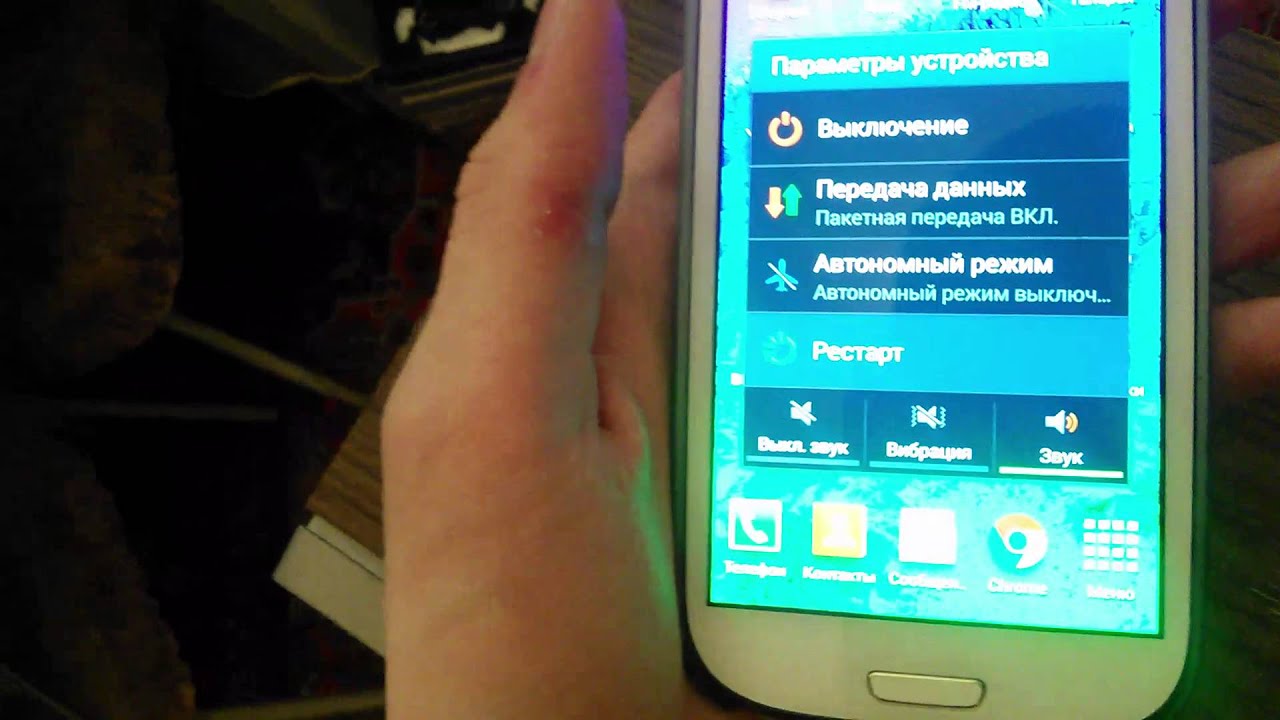
Влияние скорости Интернета: как проверить и улучшить
Первая и самая частая причина медленной загрузки видеоконтента – слишком тормозной Интернет. Узнать, как его скорость влияет на качество воспроизведения видео на вашем устройстве, поможет простой бесплатный веб-сервис WiTest – достаточно открыть его в любом браузере и кликнуть кнопку «Проверить качество просмотра онлайн видео».
Сервис определяет:
- Время получения кадра.
- Скорость загрузки видео.
- Время буферизации.
- Оптимальное качество видеоконтента с учетом пропускной способности вашего Интернет-соединения.
Если показатели WiTest (или других аналогичных сервисов) ввергают вас в уныние и тоску, в проблеме действительно виноват Интернет. Но это не безнадежно. Чтобы несколько повысить скорость подключения, не переходя на более дорогой тариф, сделайте следующее:
- Если возможно, подсоедините сетевой кабель провайдера напрямую к устройству – компьютеру или TV, на котором вы собираетесь смотреть видео.

- Завершите работу всех приложений, использующих сеть, кроме видеоплеера или одной вкладки браузера.
- Очистите кэш-память браузера и временные папки операционной системы.
- Отключите прокси и VPN-клиенты, если они необязательны для доступа к сети.
- Если устройство подключено к Интернету по Wi-Fi, расположите его в зоне хорошего приема сигнала, поэкспериментируйте с выбором канала вещания на роутере (скриншот ниже), его шириной и уровнем мощности передатчика. По возможности отключите от точки доступа другие девайсы.
- Уменьшите качество отрисовки изображения в настройках флешплеера (как это сделать и где находится настройка, рассказано ниже).
Что делать, если видео тормозит на фоне замедления работы всей системы
Вторая по распространенности причина тормозов при присмотре видео – «задумчивый» компьютер. Хотя даже самые «дохлые» ПК показывают видео без затруднений, если этому ничего не мешает. А мешать может следующее:
- Перегрев.

- Чрезмерно высокая нагрузка на процессор, память, жесткий диск, сеть или видеосистему работающими программами.
- Заражение вирусом, пожирающим системные ресурсы (например, криптомайнером).
- Некорректная работа видеодрайвера, сетевого драйвера или ошибки DirectX.
- Проблемы по питанию железа (дефект в цепях питания на материнской плате или видеокарте, слабый блок питания).
- Другие неполадки операционной системы и аппаратных устройств («умирающий» или замусоренный хард, ошибки в системном реестре, «кривые» драйвера, «битые» системные файлы).
И что же с этим делать?
- Банальный метод устранения перегрева компьютеров в 95% случаев – чистка от пыли и усиление системы охлаждения. Например, установка под ноутбук специальной подставки с вентиляторами (на фото ниже) или замена кулера ЦП/видеокарты в системном блоке более мощными.
- Избыточная нагрузка на ЦП, память, сеть и остальное снимается завершением активно использующих их процессов, если они запущены сторонними программами.
 Если же это какой-нибудь svchost или другой системный процесс, необходимо разобраться, что его грузит. Отмониторить загрузку устройств можно с помощью вкладки «Производительность» Диспетчера задач Windows или, например, утилиты Process Monitor, которая показывает больше полезной информации.
Если же это какой-нибудь svchost или другой системный процесс, необходимо разобраться, что его грузит. Отмониторить загрузку устройств можно с помощью вкладки «Производительность» Диспетчера задач Windows или, например, утилиты Process Monitor, которая показывает больше полезной информации.
На скрине – окно «System Information» в Process Monitor, которое открывается по нажатию Ctrl+i.
- Типичный признак заражения компьютера вирусом-криптомайнером – ненормально-высокая нагрузка на видеокарту или процессор (выбор того или другого зависит от вида добываемых «коинов»), которая не уменьшается во время простоя. Бороться с такой заразой умеют все современные антивирусы со свежими базами.
- Если драйвера сетевого адаптера и видеокарты давно не обновлялись, займитесь этим немедленно. Если сбой, наоборот, возник после обновления драйверов, откатите их на старые версии. Переустановите пакет библиотек DirectX, загрузив его с сайта Microsoft.

- При подозрении на проблему по части питания по возможности установите в системный блок другой БП. А с компонентами цепей питания на материнских платах и видеокартах пусть разбираются специалисты.
- Прочие неполадки операционной системы часто решаются восстановлением на контрольную точку. Если речь идет об устройствах на Android – сбросом на заводские настройки. Как проверить на ошибки жесткий диск и оперативную память, очистить систему от мусора и ускорить работу Windows, F1comp рассказывал в прошлых статьях.
Видео тормозит только в браузере (видеоплеере)
Причины
Встречается и такое: Интернет работает отлично, сайты загружаются быстро, компьютер разве что не летает, а онлайн-видео всё равно тормозит. Виновниками в такой ситуации бывают:
- Устаревшая версия браузера.
- Устаревшая версия плеера HTML5 или Adobe Flash.
- Некорректные настройки флешплеера.
- Сторонние браузерные расширения и панели.
- Отключенное аппаратное ускорение (а иногда – включенное).

- Некорректно заданный приоритет процесса видео.
- Рекламное ПО, работающее в контексте обозревателя.
- Установленные кодеки.
Как это исправить
Обновите веб-браузер до последней стабильной версии, установите обновление флешплеера с сайта Adobe (если используется Adobe Flash, а не HTML5, который обновляется вместе с браузером). Выполните очистку кэша и cookies. Закройте неиспользуемые вкладки.
Загрузите в браузер фильм или видеоролик, который собираетесь посмотреть. Откройте настройки флешплеера и удостоверьтесь, что скорость воспроизведения установлена обычная (не замедленная), а качество отрисовки изображения не выше, чем рекомендует WiTest.
Отключите все расширения, работающие в браузере. Сбой могут вызвать безобидные блокировщики рекламы и переводчики, а что уж тогда говорить про клиенты VPN и прочие подобные вещи! Если не хотите отказываться от всех расширений сразу, отключайте их по одному.
Если проблема с просмотром видео возникает только на одном конкретном сайте, например, YouTube, откройте настройки проигрывателя этого сайта и убедитесь, что вы не участвуете ни в какой программе тестирования новых возможностей! Экспериментальные функции часто работают не так, как ожидается.
Проверьте параметры аппаратного ускорения. Если оно включено – отключите, если выключено – включите. Опция находится в настройках браузера. То же самое проделайте с функцией Турбо, если она есть.
Если вы используете веб-обозреватель на основе Chromium (Google Chrome, Opera, Яндекс и другие), зайдите в раздел flags (для входа в него наберите в адресной строке, например, opera:flags, chrome:flags и т. д.). Найдите в списке функцию Override software rendering list и включите ее. Она начнет работать после перезапуска программы и, возможно, существенно повысит качество воспроизведения видео.
На скорость кэширования видеоконтента влияет размер дискового кэша веб-обозревателя. Когда он небольшой, кэширование происходит маленькими порциями, что приводит к лагам воспроизведения, поэтому лучше сделать его побольше.
К сожалению, разработчики идут по пути упрощения своих продуктов, и во многих браузерах этой настройки больше нет. Но ничего, мы нарисуем ее сами, ведь это проще простого.
Но ничего, мы нарисуем ее сами, ведь это проще простого.
- Создайте в любом месте жесткого диска новую папку для кэша. Назовите ее, допустим, OperaCache. Путь и имя папки не должны содержать кириллических символов, иначе корректная работа не гарантируется.
- Откройте свойства ярлыка обозревателя.
- Скопируйте в поле «Объект» после имени исполняемого файла следующий ключ: [пробел]–disk-cache-dir=”C:\ OperaCache” –disk-cache-size=524288000, где =”C:\ OperaCache” – путь к созданной папке, а 524288000 – размер кэша в байтах. В этом примере кэш Оперы составит 500 Mb. Если этого недостаточно, можете указать большее число.
Настройка вступит в действие после перезагрузки обозревателя. Не забывайте, что запускать его нужно с помощью ярлыка, который вы только что подправили.
Иногда ускорить тормозящее видео помогает повышение приоритета его процесса. Чем приоритет процесса выше, тем больше системных ресурсов он потребляет и тем лучше качество его выполнения. Для настройки параметра откройте Диспетчер задач и найдите процесс, связанный с видео (по-хорошему это должна быть единственная вкладка веб-браузера). Щелкните по нему правой клавишей мышки и выберите «Подробно». На вкладке «Подробности» еще раз откройте контекстное меню процесса и кликните «Задать приоритет». Повышайте значение приоритета на один уровень и проверяйте скорость воспроизведения.
Для настройки параметра откройте Диспетчер задач и найдите процесс, связанный с видео (по-хорошему это должна быть единственная вкладка веб-браузера). Щелкните по нему правой клавишей мышки и выберите «Подробно». На вкладке «Подробности» еще раз откройте контекстное меню процесса и кликните «Задать приоритет». Повышайте значение приоритета на один уровень и проверяйте скорость воспроизведения.
Будьте осторожны, назначение процессу приоритета реального времени (максимально высокого) может завесить всю систему! Вы не сможете даже двигать курсором мыши.
Ничего не помогает? Посмотрите внимательно на вкладку с отрытым видео. Ой, да ее же заполонила реклама! Вот вам и причина. Некоторые пользователи настолько смирились с рекламой на веб-страницах, что перестали ее замечать. А она тем временем делает свое черное дело. О том, как избавится от рекламы в браузерах, F1comp уже рассказывал.
И напоследок. Если вы используете для просмотра видео не веб-обозреватель, а отдельный сетевой плеер, обязательно обновите кодеки.
Тормоза присутствуют только на одном сайте
Причины замедления видео на одном конкретном сайте, помимо упомянутой выше, как правило, следующие:
- Низкая скорость отдачи контента сервером.
- Сайт чем-то не понравился вашему антивирусу.
На первое, к сожалению, мы повлиять не можем, можем только зайти на него попозже. А второе должно нас насторожить, ведь зараженный контент бывает очень и очень опасным. В этом случае лучше не рискуйте и не открывайте видео вообще. Если очень нужно, поищите зеркало сайта или копию этого ролика на другом ресурсе.
основные причины и что делать
Как же раздражает, когда тормозит в инстаграме видео. Не важно тормозит чужой ролик или тот, что был только что загружен лично вами, проблемы в работе приложения и гаджетов могут доставить массу неприятных эмоций. Давайте разберемся в их причинах и способах устранения.
Почему в Инстаграмме тормозит видео?
- Не хватает памяти на телефоне.
 Многие приложения обновляются практически каждый день. Неудивительно, что владелец смартфона не замечает, как свободной памяти у гаджета становится все меньше и меньше, пока этот факт не начинает создавать проблемы.
Многие приложения обновляются практически каждый день. Неудивительно, что владелец смартфона не замечает, как свободной памяти у гаджета становится все меньше и меньше, пока этот факт не начинает создавать проблемы.
Если приложение вылетает из-за нехватки оперативной памяти, можно попробовать скачать его более раннюю версию, которой не нужно так много ресурсов. Если мало физической памяти, попробуйте почистить кэш и удалить приложения, которыми редко пользуетесь, или купить карту памяти.
- Интернет недостаточно быстрый или стабильный.
При маленькой скорости интернета вы будете ждать по несколько минут, пока загрузится одна пятнадцатисекундная сториз. Устранить проблему можно переходом на тариф с более высокой скоростью.
При нестабильном соединении лучше подключиться к другому источнику сети или подождать, пока связь наладится.
Чаще всего проблемы наблюдаются с мобильным интернетом. Не во всех районах страны покрытие настолько хорошее, чтобы быстро загружались картинки и видео.
- Версия операционной системы конфликтует с обновлением приложения. Если долгое время видео в Инстаграм грузилось без сбоев, а после обновления ситуация резко изменилась, значит, надо либо дождаться нового обновления, либо откатиться на старую версию.
Тормозит после загрузки
После загрузки видео в инстаграм тормозит? Время идет, а сториз не подгружается, никто не может ее посмотреть? Если отменить загрузку не получается, придется немного углубиться в настройки.
- Отключаем интернет.
- В настройках смартфона открываем раздел «Приложения», там находим «Инстаграм».
- Очищаем кэш, нажав на кнопку.
- Открываем Инсту
- На экране с зависшей сториз должна появиться возможность что-то сделать. Нажимайте на три точки меню справа. Выбираем в меню «сохранить», чтоб не потерять сториз, а потом удаляем.
При хорошем интернете видео зависает
Почему видео в Инстаграмме зависает, хотя проблем с интернет-соединением нет? Иногда в приложении случаются сбои. Все наладится, если его перезапустить.
Все наладится, если его перезапустить.
В Инстаграме тормозит видео в сторис на телефоне
С тормозами при загрузке и просмотре видео в сторис сталкиваются владельцы смартфонов от разных производителей. Как объяснить глюки в работе приложения, которые напоминают о себе с завидной регулярностью?
На Андроиде
С некоторыми версий операционной системы обновления Инстаграм конфликтуют, что вызывает сбои в работе. Лечится проблема новым обновлением, которое часто приходится ждать несколько недель.
В некоторых случаях вернуть приложение в рабочее состояние помогает перезапуск. В других – установка Инстаграма более ранней версии.
На Айфоне
На Айфоне глюки при просмотре видео в сториз встречаются гораздо реже. Если нет проблем с нехваткой оперативной или физической памяти, о которых мы говорили выше, а интернет-соединение высокоскоростное и стабильное, попробуйте перезагрузить устройство и заново зайти в приложение.
Тормозит видео в Инстаграме на планшете
Видео в Инстаграме при просмотре с планшета может тормозить по двум причинам:
- Устройство устарело и его мощности не хватает для стабильной работы приложения.
 Надо удалить последнее обновление Инстаграм, чтобы наслаждаться его стабильной работой.
Надо удалить последнее обновление Инстаграм, чтобы наслаждаться его стабильной работой. - Вы находитесь в зоне нестабильного интернет-соединения или не хватает скорости для загрузки видео и фото. Подождать пока появится нормальный интернет.
Почему видео в Инстаграмме тормозит и как это исправить?
Мы перечислили основные причины, которые вызывают проблемы с воспроизведением видео в Инстаграме, и способы борьбы с ними. Если ничего из перечисленного выше не помогло решить проблему, то придется обращаться к специалисту, который подробно разберется с неполадками в работе устройства или программы.
Но прежде чем нести гаджет к мастеру, попробуйте скачать более старую версию Инстаграм и установить на свой смартфон. Возможно, программисты где-то напутали, добавляя новые функции, что и вызвало глюки, которые исчезнут при следующем обновлении.
Как ускорить и замедлить видео на iPhone и Android
iPhone и Android-телефоны и приложения постоянно обновляются, включая функции записи и редактирования видео. Одно из последних нововведений — возможность ускорять или замедлять видео. С помощью нескольких удачно размещенных щелчков вы можете воспроизводить клипы на сверхвысокой скорости или в замедленном режиме. Частично это благодаря беспрецедентной скорости и удобству редактирования видео на мобильных устройствах.
Одно из последних нововведений — возможность ускорять или замедлять видео. С помощью нескольких удачно размещенных щелчков вы можете воспроизводить клипы на сверхвысокой скорости или в замедленном режиме. Частично это благодаря беспрецедентной скорости и удобству редактирования видео на мобильных устройствах.
Мы здесь, чтобы показать вам, как ускорить воспроизведение видео на устройствах iPhone и Android.Вот все, что вам нужно знать, чтобы изменить скорость ваших видео в кратчайшие сроки.
Как бесплатно изменить скорость видео на iPhone и Android с помощью приложения PowerDirector
PowerDirector — жемчужина программного обеспечения CyberLink. Это мощное приложение для редактирования видео для пользователей iPhone и Android. Платформа, которую можно бесплатно загрузить, имеет богатый набор функций и простой интерфейс, который устраняет разрыв между любительским и профессиональным видеопроизводством.
PowerDirector выделяется среди множества программ для редактирования видео.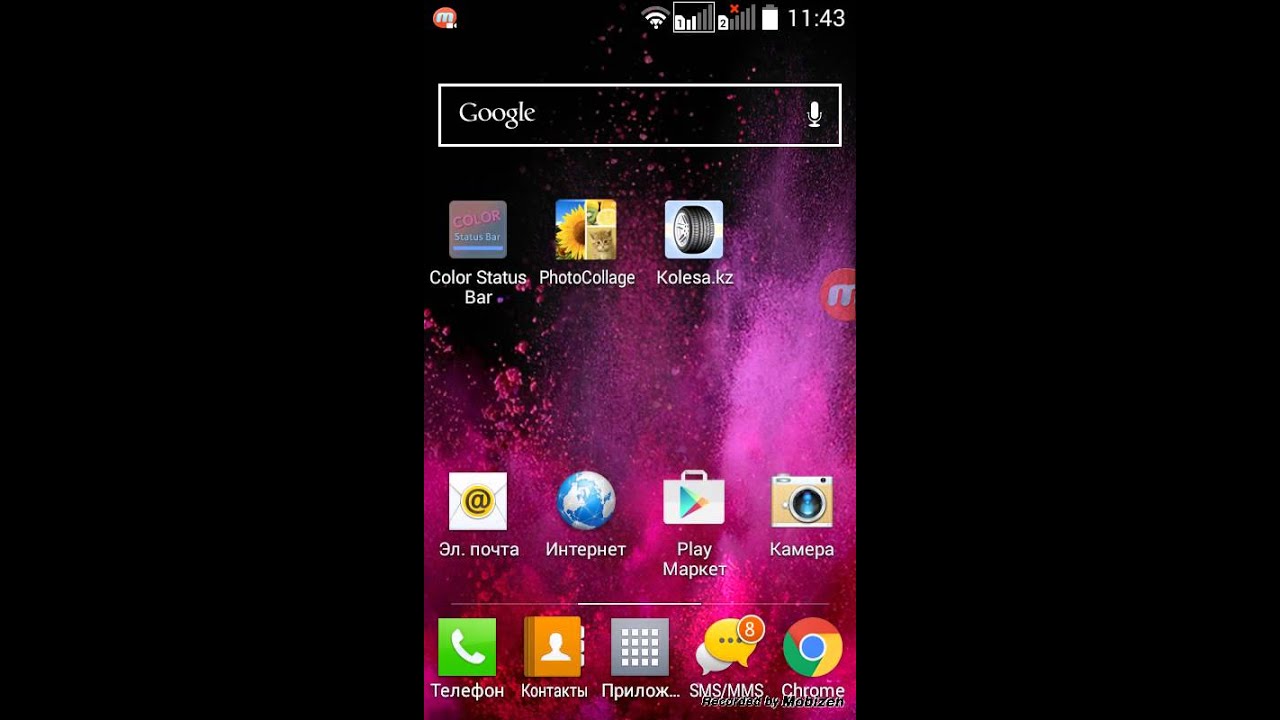 Благодаря удобному дизайну вы найдете нужные инструменты и визуальные эффекты независимо от того, снимаете ли вы видеоблог или полнометражный фильм. Широкий спектр возможностей означает, что ваши видео будут выглядеть и ощущаться именно так, как вы их представляли.
Благодаря удобному дизайну вы найдете нужные инструменты и визуальные эффекты независимо от того, снимаете ли вы видеоблог или полнометражный фильм. Широкий спектр возможностей означает, что ваши видео будут выглядеть и ощущаться именно так, как вы их представляли.
Вам не обязательно быть профессиональным видеоредактором, чтобы воспользоваться PowerDirector. Приложение служит бесценным ресурсом как для кинематографистов-любителей, так и для видеоблогеров YouTube.Это дает вам полный контроль, когда дело доходит до ускорения или замедления видео, добавления заголовков или редактирования зеленого экрана, не чувствуя себя слишком сложным или запутанным.
Допустим, у вас есть покадровая съемка звезд над вашим родным городом. Несмотря на то, что визуализация впечатляет, немногие люди будут сидеть и смотреть все четыре часа вашей видеозаписи. Ускорение видео в мобильном приложении PowerDirector позволяет сжать этот четырехчасовой период до секунд. В результате получилась столь же красивая сцена, на которой звезды изображены за долю от исходного времени.
Как ускорить и замедлить видео в приложении PowerDirector
Есть несколько способов замедлить воспроизведение видео на устройствах iPhone и Android. Нет ничего проще, чем PowerDirector. Вы можете добавить замедленное движение или создать петлю всего за три шага.
Шаг 1
Откройте приложение PowerDirector и выберите свой клип на шкале времени.
Шаг 2
Выберите значок «Скорость» внизу экрана.Используйте вертикальный ползунок справа, чтобы увеличить или уменьшить скорость.
Шаг 3
Щелкните значок «Воспроизвести», чтобы просмотреть свои изменения.
Как создавать эффекты замедленного движения и повторения / зацикливания видео с помощью приложения ActionDirector
ActionDirector делает гораздо больше, чем просто замедляет и ускоряет клипы.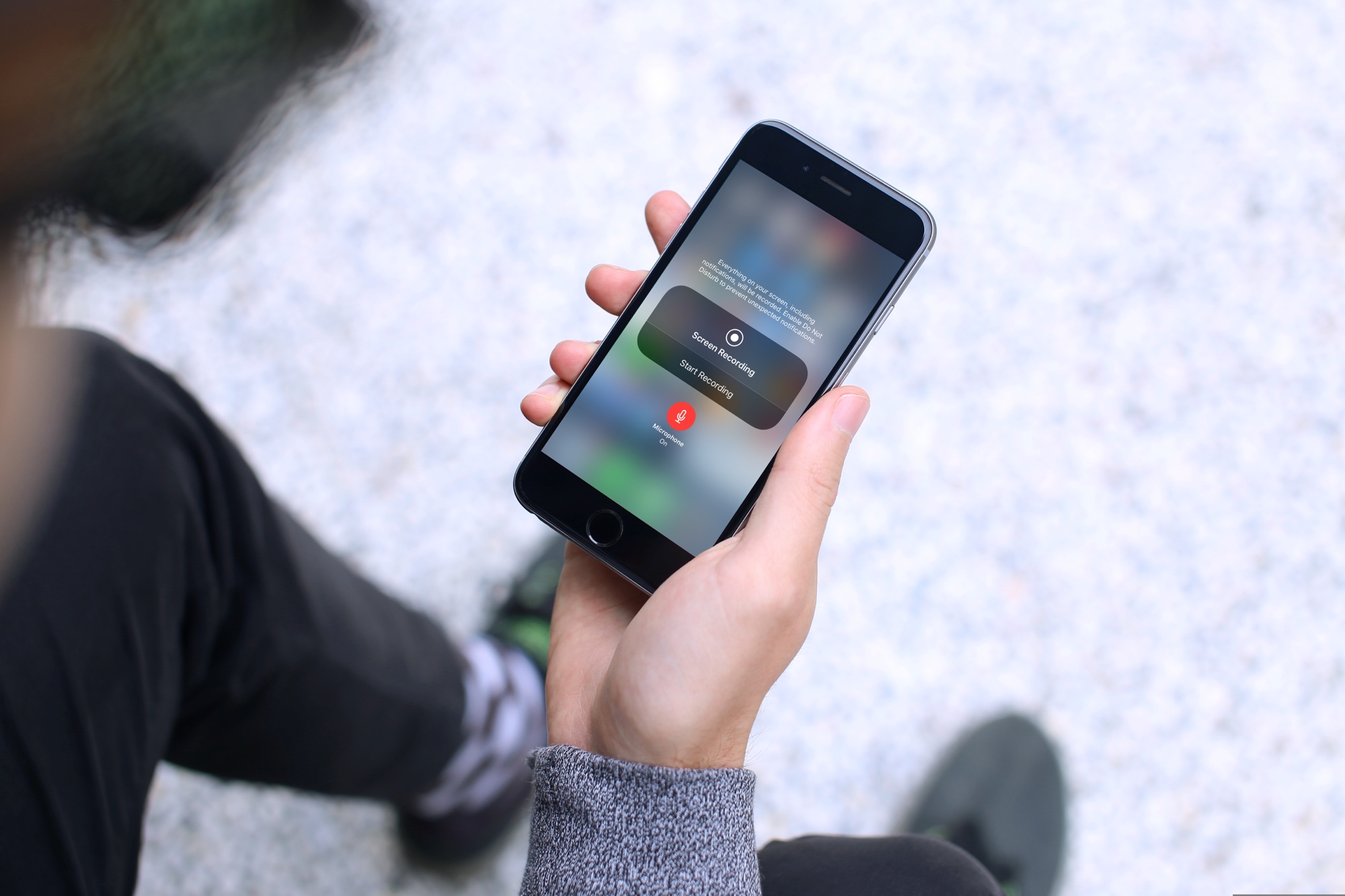 Вы можете добавлять повторы и петли, чтобы многократно подчеркивать действие. Этот эффект также поможет вам создавать в Интернете контент, достойный мемов.
Вы можете добавлять повторы и петли, чтобы многократно подчеркивать действие. Этот эффект также поможет вам создавать в Интернете контент, достойный мемов.
Шаг 1
Откройте приложение ActionDirector.Чтобы сделать замедленное видео, выберите свой клип, а затем инструмент «Действие».
Шаг 2
Переместите ручки по бокам клипа, чтобы найти часть, которую вы хотите отредактировать. Отрегулируйте ползунок, чтобы увеличить или уменьшить скорость. Когда закончите, коснитесь синей галочки в верхнем правом углу.
Шаг 3
Чтобы повторить или зациклить видеоэффект, выберите свой клип. Найдите инструмент «Действие» и нажмите «Повторить», чтобы выбрать часть клипа, которую вы хотите зациклить.Выберите желаемый раздел и по завершении щелкните синюю галочку.
Как замедлить или ускорить воспроизведение видео на iPhone с помощью iMovie
Apple предлагает iMovie как приложение для редактирования видео начального уровня для владельцев iPhone. Простая в использовании платформа позволяет создавать впечатляющие произведения с видео, фотографиями и анимированной графикой. Вы можете использовать его как приложение для создания вступлений для своего видеоблога или использовать его для привлекательных видеоколлажей для учебы или работы.
Если вы никогда не редактировали видео на iPhone, не волнуйтесь.У продуктов Apple есть управляемые кривые обучения для редактирования видео. Вот почему iMovie — одно из лучших бесплатных приложений для редактирования видео для iPhone, iPad и других продуктов Apple.
Как изменить скорость видео
Изменение скорости видео является важной частью понимания того, как редактировать видео на iPhone и устройствах Android. Добавление замедленного движения может сделать сцену погони более драматичной, а быстрое движение хорошо работает для таймлапсов. Это даже может помочь вам скрыть некоторые ошибки, такие как шаткость или недостаточный размер отснятого материала.
Это даже может помочь вам скрыть некоторые ошибки, такие как шаткость или недостаточный размер отснятого материала.
Шаг 1
Откройте приложение iMovie и выберите клип, который хотите настроить. Возможно, вам придется использовать инструменты редактирования, чтобы обрезать или разделить видео до желаемой длины.
Шаг 2
Нажмите кнопку «Скорость». Похоже на одометр. Приложение поставляется с различными предустановками, которые позволяют замедлять или ускорять воспроизведение видео. Вы также можете выбрать вариант «Пользовательский».
Шаг 3
Продолжайте переключать регуляторы скорости клипа.Удлините клип, чтобы замедлить его, и укоротите, чтобы ускорить. Вот и все. Теперь вы знаете, как изменить скорость видео!
Как создавать стоп-кадры
Хотите остановить видео на одном кадре? Теперь вы можете это сделать с помощью стоп-кадра. Эта техника позволяет вам эффективно нажимать кнопку паузы в видеофайле, чтобы зрители видели статичный кадр.
Шаг 1
Откройте приложение iMovie и поместите указатель воспроизведения на кадр, где вы хотите приостановить воспроизведение видео.Точка появится с вертикальной белой линией.
Шаг 2
Перейдите в «Изменить» и нажмите «Добавить стоп-кадр». Кадр в позиции курсора воспроизведения теперь замораживается на три секунды.
Шаг 3
Перетаскивание концов по краю клипа может сократить или удлинить его. Обратите внимание, что кадр не содержит звука. Когда вы закончите редактирование, вы можете сохранить видео в фотопленке или прямо в социальных сетях.
Как изменить записанное замедленное видео на обычную скорость (iPhone)
Большинство видео имеют 30 кадров в секунду.Это означает, что есть 30 различных изображений, которые создают движущееся изображение, когда вы воспроизводите их в режиме реального времени. Замедленное видео имеет более 30 кадров в секунду. Чтобы сделать клип с постоянной скоростью, нужно уменьшить количество кадров до 30.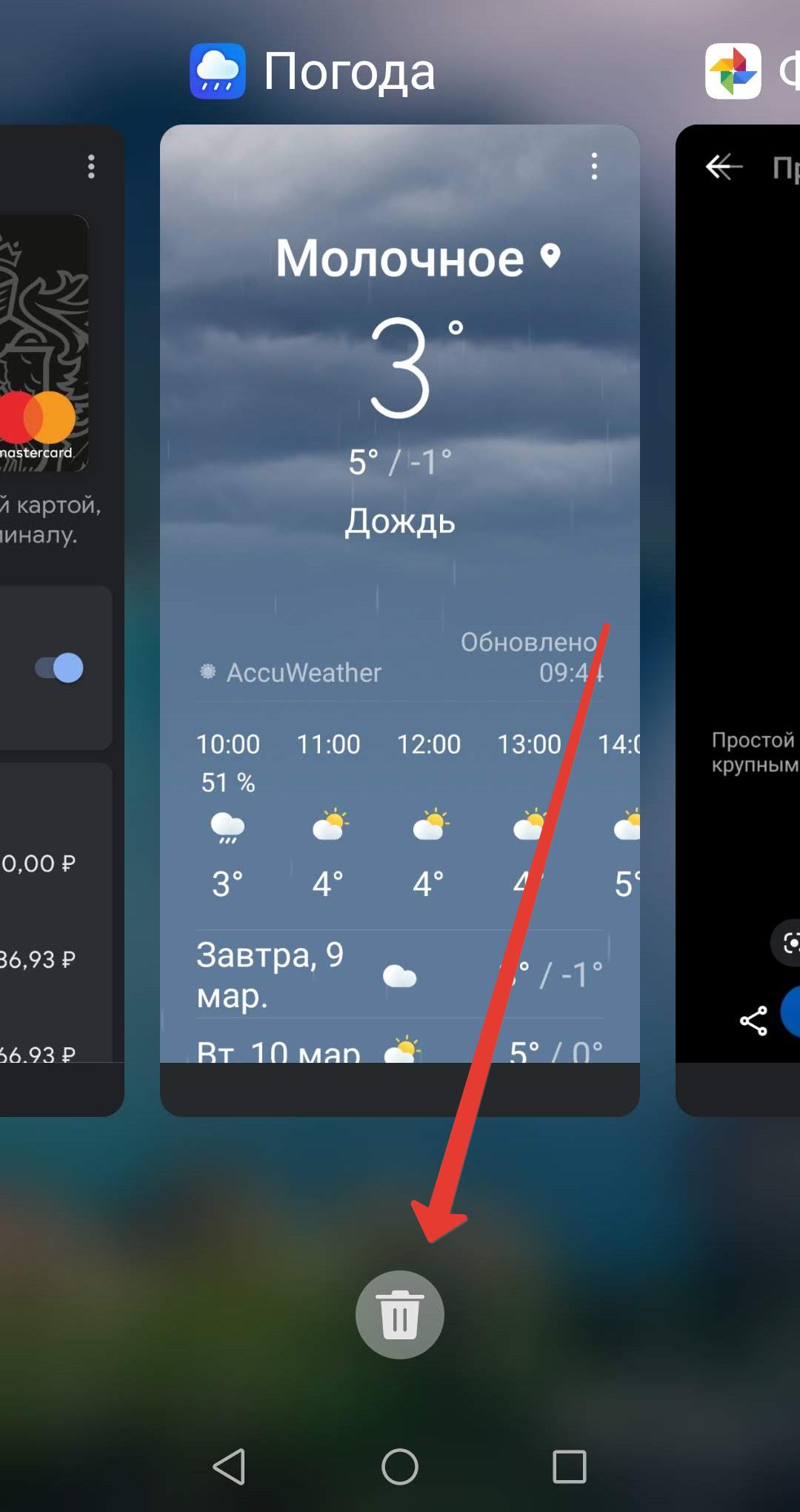
Использование iMovie
Шаг 1
Откройте приложение iMovie. На временной шкале должен быть замедленный видеоклип.
Шаг 2
Нажмите кнопку «Скорость». Вы можете выбрать из различных предустановленных значений, например 10%, 25% или 50% от исходной скорости.Нажмите «Авто», чтобы вернуться к обычной скорости клипа.
Начать редактирование сегодня
Начните создавать быстрое или замедленное видео с ActionDirector и PowerDirector. В мобильных видеоредакторах есть инструменты и эффекты, необходимые для изменения скорости клипа за секунды. Ознакомьтесь с ActionDirector и PowerDirector, посетив CyberLink.com.
Хотите развить свои навыки редактирования? Почему бы не прочитать наше полное руководство по редактированию видео на iPhone и устройствах Android, которое поможет вам воплотить свое воображение в реальность.
Почему мои видео продолжают буферизоваться?
Если вам нравится удобство просмотра любимых фильмов, телешоу и видео на своем смартфоне, вы не одиноки. Фактически, 57% всех пользователей смартфонов в США транслируют видео на свои устройства не реже одного раза в месяц.
Фактически, 57% всех пользователей смартфонов в США транслируют видео на свои устройства не реже одного раза в месяц.
К сожалению, просмотр видео на мобильном телефоне не всегда проходит гладко. Буферизация может вызвать задержки, что расстраивает. Итак, почему видео буферизуется? В этой статье мы объясним, что вызывает буферизацию и как ускорить потоковое видео на вашем iPhone или устройстве Android.
Почему мои видео продолжают буферизоваться на моем iPhone или Android?
Поставщики потоковых услуг, такие как Netflix и Hulu, доставляют контент на смартфоны, компьютеры и планшеты для просмотра. Однако иногда видео все еще может буферизоваться.
Например, если вы смотрите фильм в часы пик с 19:00 до 23:00, повышенный трафик в эти периоды загрузки может вызвать замедление скорости.
Если у вас возникли проблемы с потоковой передачей видео, вы можете спросить: «Как сделать потоковое видео быстрее?» Чтобы минимизировать буферизацию на вашем телефоне, вот несколько советов:
- Смотрите видео в непиковое время, чтобы избежать узких мест
- Загрузите все видео на свое устройство перед воспроизведением
- Уменьшите качество видео, уменьшив использование полосы пропускания
Медленная потоковая передача видео на вашем телефоне также может быть вызвана не зависящими от вас проблемами; например, ваше относительное расстояние от окружающих вышек сотовой связи.Как правило, чем ближе вы находитесь к вышке сотовой связи, тем лучше сигнал вашего мобильного телефона.
Другие препятствия могут помешать вашему сотовому приему, такие как материалы, блокирующие сигнал, включая бетон, металл, энергоэффективное стекло и пенопласт, используемые при строительстве вашего дома или офисного здания. Хотя эти факторы могут препятствовать прохождению сигнала, вы можете предпринять шаги для улучшения потоковой передачи видео на вашем телефоне.
Как получить более быструю потоковую передачу видео — iPhone
Прежде чем приступить к устранению проблемы с буферизацией, сначала проверьте скорость Интернета или пропускную способность.Для потоковой передачи видео требуется надежное подключение к Интернету, а для потоковой передачи видео более высокого качества требуется большая пропускная способность. Например, для потоковой передачи в HD ваше соединение должно быть не менее 5 мегабит в секунду (Мбит / с). Чем выше скорость Мбит / с, тем быстрее будет ваш Интернет.
Netflix рекомендует следующие Мбит / с для потоковой передачи контента:
- 5 Мбит / с — минимально необходимая скорость широкополосного подключения
- 5 Мбит / с — рекомендованная скорость широкополосного подключения
- 0 Мбит / с — рекомендуется для качества SD
- 0 Мбит / с — рекомендуется для HD качество
- 25 Мбит / с — рекомендуется для качества Ultra HD
После проверки скорости интернета вы можете предпринять другие шаги, чтобы исправить проблемы с буферизацией потокового видео на вашем iPhone.
- Установите обновления программного обеспечения. Регулярное обновление программного обеспечения обеспечивает более эффективную работу iPhone. Чтобы проверить наличие обновлений вручную, выберите «Настройки»> «Основные»> «Обновление ПО». На экране вы увидите, установлена ли у вас последняя версия iOS или доступно для установки новое программное обеспечение. Вы также можете включить автоматические обновления для ночных обновлений.
- Закройте фоновые приложения. На вашем iPhone вы можете закрыть приложения, которые работают в фоновом режиме и замедляют работу вашего устройства.На главном экране дважды нажмите клавишу «Домой», чтобы просмотреть недавние приложения. Проведите вверх по каждому приложению, чтобы закрыть его. Нажмите один раз клавишу «Домой», чтобы вернуться на главный экран.
- Очистить историю браузера. Очистка истории браузера и кеша удаляет сохраненные данные, влияющие на потоковое видео.
 На вашем iPhone перейдите в «Настройки»> «Safari»> «Очистить историю и данные веб-сайтов». Этот шаг удаляет вашу историю, файлы cookie и данные просмотра, которые замедляют ваши возможности потоковой передачи.
На вашем iPhone перейдите в «Настройки»> «Safari»> «Очистить историю и данные веб-сайтов». Этот шаг удаляет вашу историю, файлы cookie и данные просмотра, которые замедляют ваши возможности потоковой передачи.
Как ускорить потоковую передачу видео — Android
Если вы пользователь Android, вот несколько рекомендаций по улучшению потоковой передачи видео на вашем телефоне:
- Установите обновления программного обеспечения . Когда ваш Android работает медленно, проверьте, доступно ли обновление программного обеспечения. Выберите «Настройки»> «Об устройстве» или «О телефоне» (в зависимости от вашего устройства)> «Обновление программного обеспечения» или «Обновление системы» (в зависимости от ОС). На экране следуйте инструкциям, чтобы завершить установку нового программного обеспечения.
- Отключить другие устройства . Потоковое видео может отставать на вашем Android, потому что другие устройства перегружают пропускную способность сети.
 Отключите смартфоны, ноутбуки, планшеты и другие смарт-устройства, которые не используются. Ваш телефон Android будет работать быстрее, если Wi-Fi не перегружен.
Отключите смартфоны, ноутбуки, планшеты и другие смарт-устройства, которые не используются. Ваш телефон Android будет работать быстрее, если Wi-Fi не перегружен. - Удалите неиспользуемые приложения. Нежелательные приложения на вашем Android могут замедлить потоковое видео. Проверьте список приложений и удалите или удалите приложения, которые вы не используете.Со временем ваш телефон также собирает кешированные файлы и данные, которые вам не нужны, поэтому рекомендуется периодически очищать историю браузера и кеш, чтобы улучшить качество потокового видео.
Как ускорить потоковую передачу видео с помощью усилителей сигнала сотового телефона weBoost
Как указано выше, может быть несколько причин, по которым ваше видео продолжает буферизоваться и почему у вас плохой сигнал сотовой связи на вашем телефоне. Если вы пробовали вышеупомянутые стратегии для улучшения возможностей потоковой передачи, но по-прежнему испытываете отстающие скорости, возможно, вам стоит подумать о покупке усилителя сигнала сотового телефона.
Если вам нужно решение для дома или в автомобиле, доступные усилители сигнала weBoost работают со всеми устройствами, сетями и операторами связи, чтобы обеспечить надежное сотовое соединение.
Домашние усилители сигнала для iPhone и Android
В зависимости от размера вашего дома и ваших конкретных потребностей weBoost предлагает различные многопользовательские усилители или усилители, которые улучшают потоковую передачу видео для пользователей iPhone и Android в сотовой сети ; независимо от оператора связи или поставщика услуг:
- Home MultiRoom улучшает сотовый сигнал в домах среднего размера примерно для трех больших комнат или до 5000 квадратных футов.
- Домашняя комната предназначена для небольших домов и квартир, обеспечивая покрытие для 1 комнаты или до 1500 квадратных футов.
Автомобильные усилители сигнала для iPhone и Android
weBoost также предлагает усилители сигнала сотовой связи в автомобиле для улучшения сотовой связи в вашем автомобиле, грузовике или внедорожнике, когда вы в пути:
- Drive Reach — это наш самый мощный усилитель сотового сигнала, который обеспечивает максимально возможное покрытие сотовой связи в дороге, особенно в удаленных районах со слабым сигналом.

- Drive X — это стандартный усилитель сигнала сотового телефона weBoost с удобной установкой без инструментов, которая может быть завершена за считанные минуты.
- Drive Sleek — это однопользовательский усилитель сигнала сотовой связи в автомобиле с регулируемой конструкцией подставки, в которую можно установить сотовый телефон практически любого размера.
Сделайте следующий шаг, чтобы получить более быструю и бесперебойную потоковую передачу видео на свой смартфон.Приобретите полный ассортимент товаров weBoost уже сегодня.
5 лучших видеоприложений для замедленной съемки: как снимать замедленную съемку на телефонах
Замедленная съемка уже давно является одним из самых крутых (и часто используемых) эффектов в видео. Когда-то эта техника использовалась только в модных и дорогих камерах, но по мере совершенствования технологии портативных устройств замедленная съемка становится все лучше и лучше.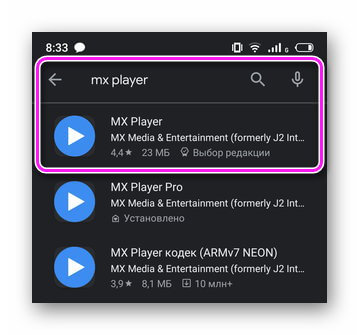 Если вы хотите подчеркнуть кинематографический момент или продлить смущение друга, которого вы записали, в компрометирующей ситуации, замедленная съемка — отличный инструмент, которым вы должны научиться владеть.
Если вы хотите подчеркнуть кинематографический момент или продлить смущение друга, которого вы записали, в компрометирующей ситуации, замедленная съемка — отличный инструмент, которым вы должны научиться владеть.
Как это работает
Чтобы получить максимальную отдачу от замедленного воспроизведения, необходимо изучить основы. Начнем с самой концепции видео.
Видео — это просто серия неподвижных изображений (каждое из которых представляет собой «кадр»), отображаемых достаточно быстро, чтобы создать иллюзию движения. Большинство видео, которые вы видите на цифровых устройствах, воспроизводится со скоростью 30 кадров в секунду. В конечном счете, вы хотите, чтобы ваши замедленные клипы воспроизводились со скоростью 30 кадров в секунду, чтобы частота кадров была такой же, как и у обычных видеороликов без замедленной съемки.
Однако, чтобы замедлить видео и при этом сохранить плавный вид без ущерба для качества, необходимо записывать с более высокой частотой кадров, а затем воспроизводить его с нормальными 30 кадрами в секунду. Например, для воспроизведения видео на половинной скорости вы должны записывать со скоростью 60 кадров в секунду или более.
Например, для воспроизведения видео на половинной скорости вы должны записывать со скоростью 60 кадров в секунду или более.
Boone Ashworth
Многие телефоны позволяют записывать HD-видео (1080p) с еще более высокой частотой кадров: замедленная съемка 240 кадров в секунду стала довольно распространенным явлением среди устройств премиум-класса, таких как Pixel 3, OnePlus 7 Pro и Galaxy S9. При 240 кадрах в секунду вы можете воспроизводить видео в восемь раз медленнее, чем было записано.При такой частоте кадров четырехсекундное видео можно было растянуть более чем на 30 секунд и по-прежнему выглядеть так гладко, как если бы оно было снято с нормальной скоростью.
Есть несколько телефонов, таких как iPhone X и Galaxy S10, которые могут записывать до 960 кадров в секунду, но только менее секунды и с более низким разрешением (720p).
Примечание. Это — это возможно замедлить видео, даже если оно не было снято с высокой частотой кадров, но это, вероятно, не будет выглядеть хорошо. Если вы хотите замедлить видео, записанное со скоростью 30 кадров в секунду, до половины скорости, это означает, что оно воспроизводится со скоростью 15 кадров в секунду.Это все равно, что пытаться продлить жизнь флипбука, медленно листая страницы — движение выглядит прерывистым, потому что ваш мозг способен различать отдельные изображения. Если вы хотите получить плавную замедленную съемку, вам действительно нужна более высокая частота кадров.
Если вы хотите замедлить видео, записанное со скоростью 30 кадров в секунду, до половины скорости, это означает, что оно воспроизводится со скоростью 15 кадров в секунду.Это все равно, что пытаться продлить жизнь флипбука, медленно листая страницы — движение выглядит прерывистым, потому что ваш мозг способен различать отдельные изображения. Если вы хотите получить плавную замедленную съемку, вам действительно нужна более высокая частота кадров.
Как снимать в режиме замедленной съемки
Большинство телефонов предлагают функции замедленной съемки в приложениях камеры по умолчанию. Просто коснитесь значка настроек на телефонах Android и iOS и выберите вариант «замедленная съемка» или «замедленная съемка», а затем снимайте видео.Чтобы весь этот материал не стал громоздким, лучше всего записывать замедленные сцены короткими сериями, примерно по 5–10 секунд каждая. (Имейте в виду, что все, что вы записываете, будет выходить в два или даже в восемь раз дольше, если вы конвертируете его в замедленное воспроизведение.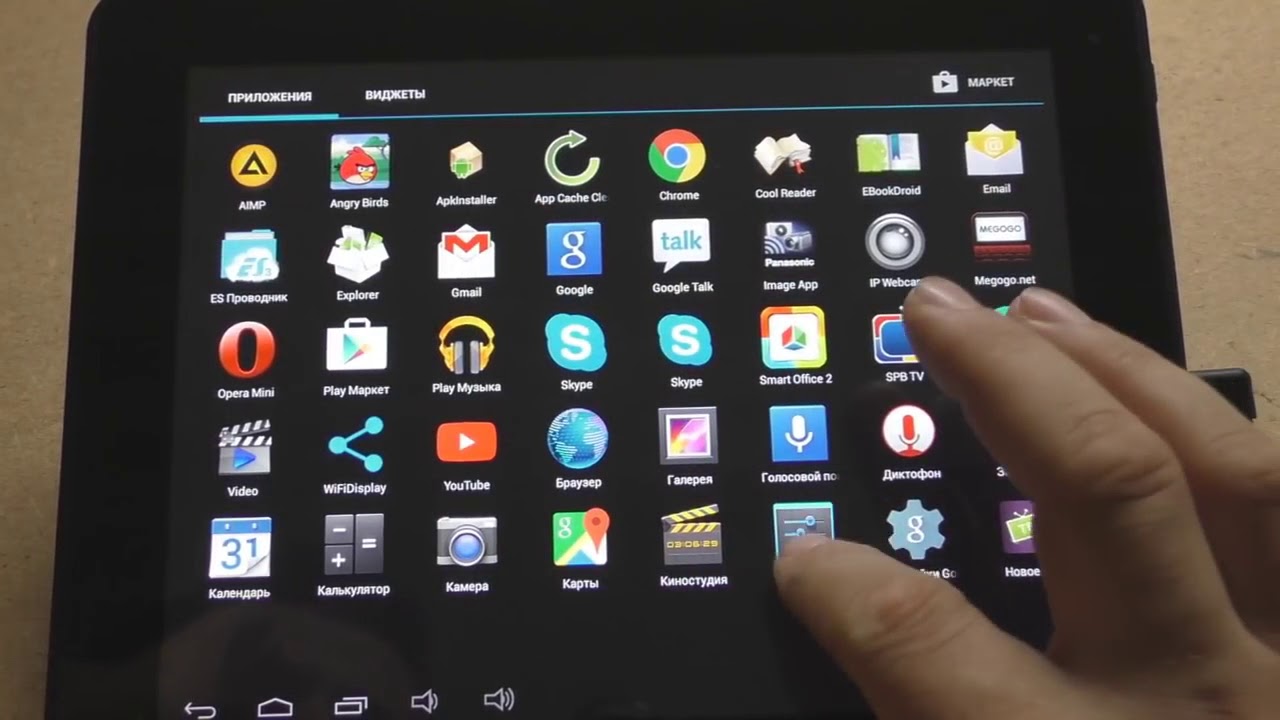 ) Когда вы собираетесь воспроизвести это, приложение должно дать вам возможность перетащить пару обрабатывает временные рамки видео, чтобы точно контролировать, сколько видео замедляется.
) Когда вы собираетесь воспроизвести это, приложение должно дать вам возможность перетащить пару обрабатывает временные рамки видео, чтобы точно контролировать, сколько видео замедляется.
Ваш смартфон работает медленно? Вот несколько быстрых исправлений, чтобы сделать его быстрее
Источник изображения: PIXABAY
Для игрового телефона нужен хороший процессор и графический процессор.
Благодаря доступности смартфонов любой ценовой категории и дешевым мобильным данным Индия является одним из самых быстрорастущих игровых рынков в мире. Сегодня мы входим в пятерку крупнейших мировых рынков мобильных игр. Интересно, что игровые телефоны сегодня доступны по цене 15 тыс. Или даже меньше. Однако, если вы посмотрите на память, большинство телефонов ниже 15K имеют от 32 ГБ до 64 ГБ, в то время как десять лучших мобильных игр в Google Play Store имеют размер около 2 ГБ каждая, что означает, что память заполняется в мгновение ока.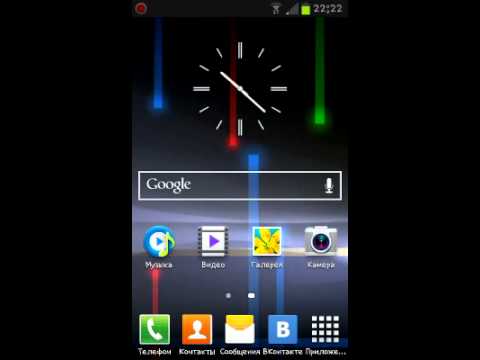 глаз.
глаз.
Вскоре наш телефон подтормаживает, и мы испытываем жалкие ощущения от игры. Вот быстрые исправления, чтобы вернуть медленную скорость телефона в норму:
Удалить ненужные приложения
Большинство современных телефонов поставляются с множеством вредоносных программ, например, в предустановленных приложениях. Кроме того, мы загружаем все больше и больше приложений. Многие из этих приложений продолжают работать в фоновом режиме, даже когда ваш телефон не используется. Это означает, что они продолжают использовать ЦП и занимать память в ОЗУ.Что в конечном итоге замедляет работу телефона, поскольку телефоны поставляются с ограниченным объемом оперативной памяти и т. Д. Рекомендуется часто очищать телефон, например, удалять приложения, которые вы не используете. Не забывайте удалять кеши, которые со временем накапливаются и становятся громоздкими.
Увеличить хранилище
Поскольку большинство игр имеют большой размер, ваша внутренняя память может быстро закончиться и замедлить работу телефона. Поэтому, выбирая внешнюю карту памяти, не забудьте выбрать ту, которая обеспечивает высокую скорость чтения и записи.Например, SanDisk Extreme microSDXC UHS-I CARD. Он предлагает невероятные скорости для быстрой передачи данных, производительность приложений и 4K UHD, что идеально подходит для вашего игрового телефона Android. Он имеет скорость чтения до 160 МБ / с, что означает, что вы можете передать 1000 фотографий с высоким разрешением и 30 минут видео 4K (24 ГБ) менее чем за 3 минуты. Кроме того, он имеет рейтинг A2, поэтому вы можете получить высокую производительность приложений для отличного игрового процесса.
Поэтому, выбирая внешнюю карту памяти, не забудьте выбрать ту, которая обеспечивает высокую скорость чтения и записи.Например, SanDisk Extreme microSDXC UHS-I CARD. Он предлагает невероятные скорости для быстрой передачи данных, производительность приложений и 4K UHD, что идеально подходит для вашего игрового телефона Android. Он имеет скорость чтения до 160 МБ / с, что означает, что вы можете передать 1000 фотографий с высоким разрешением и 30 минут видео 4K (24 ГБ) менее чем за 3 минуты. Кроме того, он имеет рейтинг A2, поэтому вы можете получить высокую производительность приложений для отличного игрового процесса.
Обновление
Для игрового телефона вам нужен хороший ЦП / процессор, помните, что количество ядер и тактовая частота имеют значение, а также более производительный графический процессор / графическая карта, поскольку от этого зависят рендеринг и ускорение видео и анимации.Некоторые даже утверждают, что графический процессор более важен, а иногда даже более важен, чем центральный процессор, когда дело доходит до игры в определенный тип игр.
Мы знаем, что производительность очень важна для игр. Итак, покупая несколько игровых телефонов, сосредоточьтесь на графическом процессоре, хранилище и процессоре больше, чем на камере. Также не упускайте из виду размер батареи, так как вы не захотите постоянно приостанавливать игру и запускать ее для зарядки батареи.
Последние новости технологий
Как ускорить или замедлить видео на устройстве Android с помощью стороннего приложения
- Вы можете ускорить или замедлить воспроизведение видео на Android с помощью стороннего приложения — на Android нет встроенной функции, которая могла бы позволяет изменять скорость видео.
- Существует множество приложений на выбор, но большинство из них требует покупки, чтобы разблокировать ключевые функции.
- Вот как ускорить или замедлить воспроизведение видео с помощью FilmoraGo, которое вы можете установить из магазина Google Play.
Стандартная операционная система Android не включает способ ускорения или замедления записанного вами видео, но сторонние приложения поспешили удовлетворить эту потребность.
В магазине Google Play есть бесчисленное количество приложений, которые могут изменять скорость воспроизведения видео.Большинство из них бесплатны, но для многих требуются покупки в приложении, чтобы разблокировать дополнительные функции или даже сохранить видео после его редактирования.
Чтобы все было просто, вот как ускорить или замедлить воспроизведение видео с помощью бесплатного приложения, которое не требует покупки для сохранения готового видеоклипа.
Как ускорить видео на Android с помощью FilmoraGo
1. Используя магазин Google Play, установите FilmoraGo на свой телефон Android.
2. Запустите FilmoraGo и нажмите «Новый проект» в нижней части экрана.
Начните с создания нового проекта Дэйв Джонсон / Business Insider
3. Выберите видео из клипов, хранящихся в библиотеке фотографий вашего телефона, и затем нажмите «Импорт». Затем подождите, пока видео будет импортировано в редактор FilmoraGo.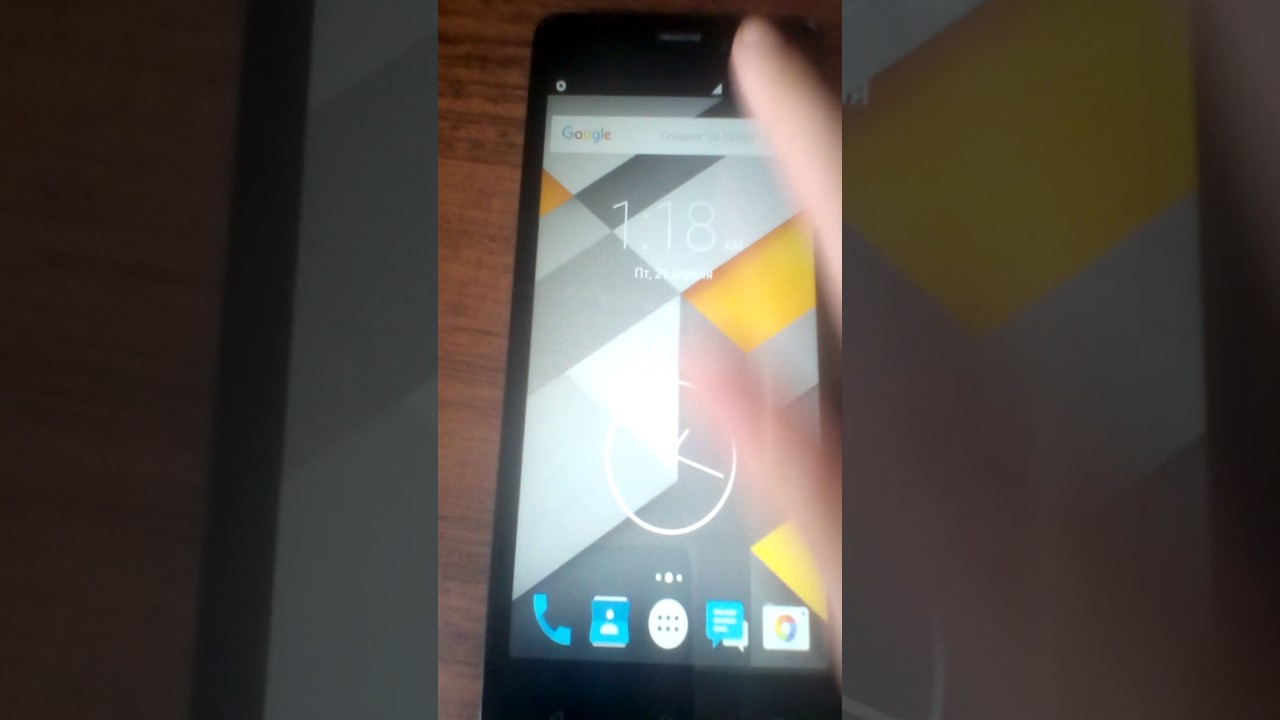
Объявление
4. После открытия редактора вы должны увидеть видео в окне предварительного просмотра и на временной шкале ниже. Нажмите «Обрезать» на панели инструментов внизу экрана.
Нажмите кнопку «Обрезать» внизу экрана.Дэйв Джонсон / Business Insider
5. Нажмите «Скорость» на панели инструментов — вам может потребоваться смахнуть влево, чтобы увидеть это.
6. Во всплывающем окне перетащите ползунок, чтобы установить скорость воспроизведения видео. Вы можете установить любую скорость от .2x (медленно) до 2x (быстро). Нажмите кнопку «Воспроизвести» под превью, чтобы увидеть, как это повлияет на видео.
После нажатия «Скорость» перетащите ползунок для управления скоростью воспроизведения и нажмите «Воспроизвести» для предварительного просмотра. Дэйв Джонсон / Business Insider
7. Когда вы будете удовлетворены результатом, нажмите кнопку «Экспорт» в правом верхнем углу экрана.
8. На странице настроек экспорта нажмите «Экспорт».
Если вам нравятся результаты, вы можете заплатить за обновление до версии FilmoraGo, которая удаляет водяные знаки, экспортирует с более высоким разрешением и добавляет дополнительные функции.
Нарушала ли Apple какие-либо законы, замедляя работу старых iPhone?
Два жителя Калифорнии и владельцев iPhone, Стефан Богданович и Дакота Спис, подали первый иск. Их утверждения относятся к требованиям общего права. Во-первых, они утверждают, что Apple нарушила подразумеваемый договор, который она заключила с потребителями, о том, что она не будет « намеренно препятствовать использованию истцами (…) или скорости устройства » при запуске с iOS 10.2.1 потребовалось, чтобы потребители загружали обновления iOS, что приводило к снижению производительности телефона. Итак, как формируется подразумеваемый договор? Подразумеваемый контракт возникает, когда у двух или более сторон нет письменного контракта, но закон создает обязательство в интересах справедливости из-за поведения обеих сторон, характера отношений между сторонами, а также отраслевых обычаев, привычек и торговая практика.
Истец должен продемонстрировать, что, хотя это никогда не было записано, это подразумевало, что, когда истцы покупали iPhone, Apple не будет вмешиваться в работу телефона и сообщит о любом случае, когда он будет вмешиваться.С другой стороны, Apple может утверждать, что поведение и обстоятельства не приводят к заключению подразумеваемого контракта. Apple может обратиться к методам других производителей телефонов, таких как Samsung, LG или Motorola, чтобы доказать отсутствие каких-либо подразумеваемых договоров, касающихся возможности производителя телефона изменять характеристики телефона после покупки.
Вторая причина иска истцов заключается в том, что Apple совершила посягательство на движимое имущество, когда намеренно помешала им владеть их iPhone без их согласия.Согласно законам Калифорнии, кто-то совершает посягательство на движимое имущество, когда он намеренно препятствует законному владению личной собственностью другого человека. Случайного или временного вмешательства будет недостаточно; должно быть доказано причинение вреда лицу, законно владеющему имуществом.
Здесь поведение Apple могло быть связано с посягательством на движимое имущество, поскольку истцы использовали свои iPhone, которые были прерваны, когда производительность их телефонов снизилась после загрузки iOS 10.2.1. Произошедшие замедления и помехи, скорее всего, не будут рассматриваться как посягательство на движимое имущество, если истцы просто пострадали при просмотре Интернета в Safari или имели задержки при загрузке фотографий в Instagram или Facebook. Если они продвинутся вперед в своем деле, истцы должны доказать, что замедление работы телефона нанесло им серьезный ущерб.
Переходя ко второму делу, истцы по иску Иллинойса, в отличие от иска Калифорнии, предъявляют иски, основанные на нарушениях закона штата, и не предъявляют иски по гражданскому праву и контракты.Истцы — жители нескольких штатов, таких как Иллинойс, Индиана и Северная Каролина. Каждый истец описывает, как он или она владел старым iPhone, но со временем заметил, что их телефоны замедляются после установки обновлений.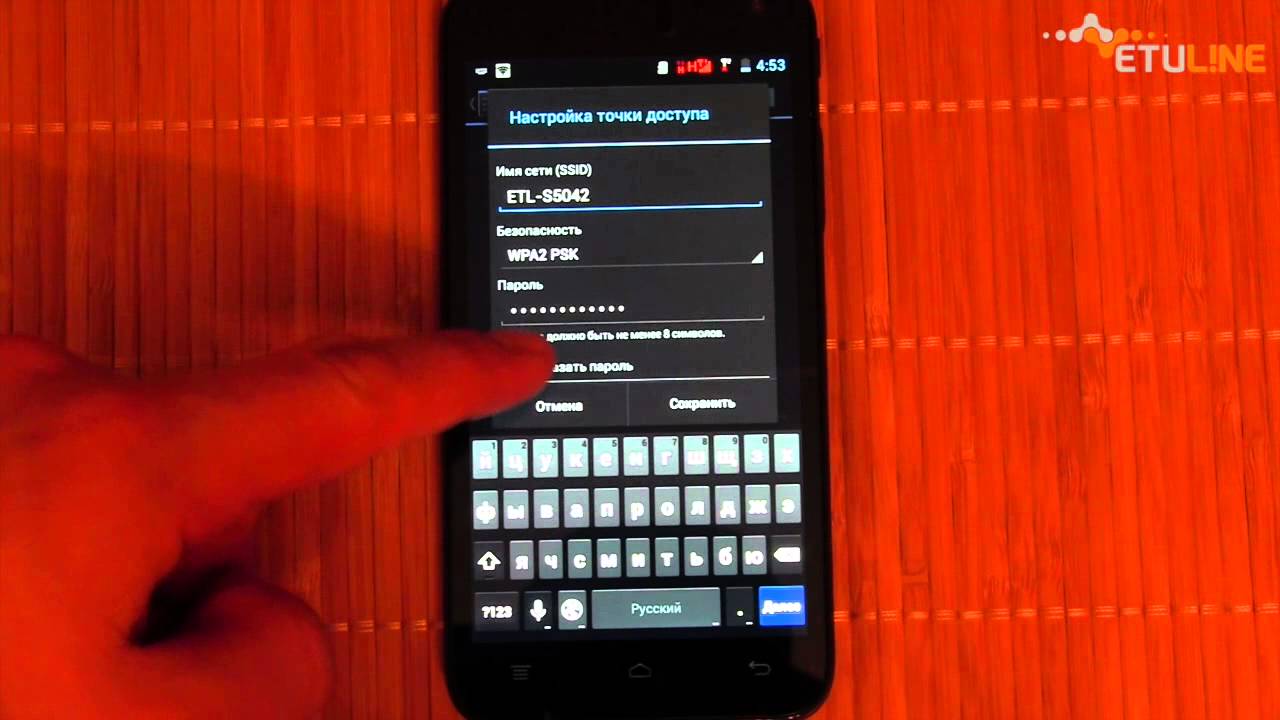 По мере того как они все больше разочаровывались в своих телефонах, истцы отказались от своих iPhone и приобрели новые модели iPhone.
По мере того как они все больше разочаровывались в своих телефонах, истцы отказались от своих iPhone и приобрели новые модели iPhone.
Называя обновления, инициированные Apple, целенаправленным «ограничением скорости работы» старых устройств, истцы заявляют о нарушениях соответствующих законов штата, запрещающих мошенничество со стороны потребителей и обманные методы ведения бизнеса.Каждый штат использует разные формулировки в своих уставах, но основная цель этих законов состоит в том, чтобы защитить потребителей от предприятий, совершающих обманные действия. Эти законы также предоставляют потребителю жертву обманной деловой практики с частным иском.
Вместо того, чтобы анализировать все претензии штата, легче оценить основу второго судебного иска, изучив часть 1 жалобы, в которой говорится, что Apple нарушила Закон штата Иллинойс о мошенничестве с потребителями и мошеннической деловой практике (IFCFA).IFCFA предоставляет:
« Недобросовестные методы конкуренции и недобросовестные или вводящие в заблуждение действия или методы, включая, помимо прочего, использование или использование любого обмана, мошенничества, ложных предлогов, ложных обещаний, искажений или сокрытия, подавления или упущение любого существенного факта с намерением, чтобы другие полагались на сокрытие, сокрытие или упущение такого существенного факта при ведении какой-либо торговли или коммерции, настоящим объявляется незаконным, независимо от того, было ли какое-либо лицо на самом деле введено в заблуждение, обмануто или нанесло ущерб тем самым. ”
”
Истцы из штата Иллинойс утверждают, что Apple нарушила IFCFA, снизив скорость работы старых телефонов, потому что стремилась обмануть потребителей и побудить владельцев старых iPhone покупать новые телефоны.
Истцы из Иллинойса сталкиваются с трудностями и легкостью в своих претензиях. Начиная с трудностей, в отличие от генерального прокурора штата Иллинойс, который при возбуждении уголовного дела за нарушение IFCFA не должен предоставлять фактических доказательств того, что люди были введены в заблуждение или обмануты определенной деловой практикой, истцы Иллинойса возбуждают частный иск о Нарушения IFCFA должны доказать причинно-следственную связь, чтобы надлежащим образом заявить о частном иске о нарушении.Многочисленные судебные процессы установили, что для успеха частного иска истец должен продемонстрировать каждый из следующих элементов:
(1) обман или действия ответчика;
(2) умысел ответчика о том, что истец полагается на обман;
(3) наличие обмана в ходе действий, связанных с торговлей или коммерцией; и
(4) фактический ущерб истцу, непосредственно причиненный обманом.
Применяя закон к приведенным здесь фактам, истцы должны доказать, что Apple целенаправленно снизила производительность старых iPhone, не сообщая потребителям, и что Apple намеревалась, чтобы потребители покупали последнюю модель iPhone, замедляя работу старых телефонов.Наконец, они должны доказать, что более медленный телефон причинил реальный ущерб.
Доказательство всего этого может показаться непреодолимой задачей, но здесь истцы могут расслабиться. IFCFA прямо не требует высоких стандартов доказывания, таких как «вне разумных сомнений», что является стандартом, которому должно соответствовать правительство, чтобы доказать вину обвиняемого в уголовном процессе, или «четких и убедительных доказательств», средний уровень бремени доказывания, требующий от стороны доказательства того, что это более вероятно, чем нет.Верховный суд штата Иллинойс установил, что надлежащим стандартом доказательства для иска о мошенничестве, установленном законом, является «преобладание доказательств», бремя доказывания по умолчанию в гражданском судебном разбирательстве и требование, чтобы более 50% доказательств на что-то указывали.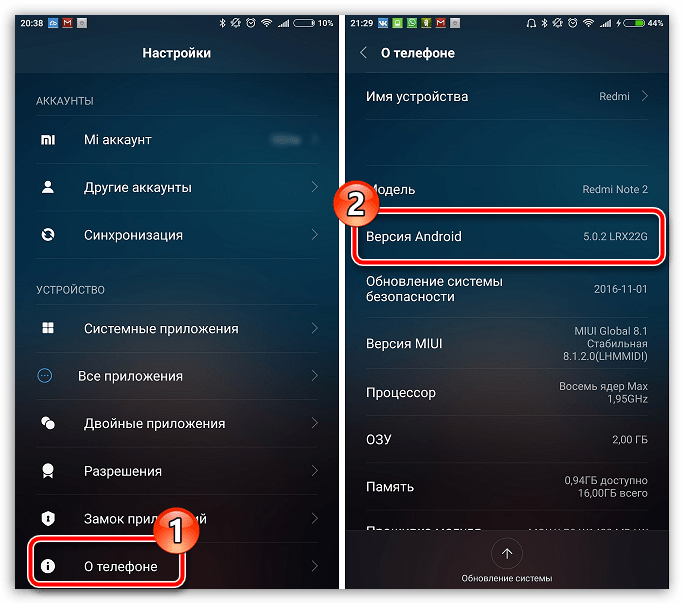 Такой более низкий уровень бремени доказывания может облегчить истцам из Иллинойса утверждение, что Apple нарушила закон штата.
Такой более низкий уровень бремени доказывания может облегчить истцам из Иллинойса утверждение, что Apple нарушила закон штата.
Оба иска находятся на начальной стадии. Истцы в обоих случаях добиваются сертификации класса, чтобы предъявить коллективные иски.Истцы, желающие удостоверить класс в соответствии с Правилом 23 Федеральных правил гражданского судопроизводства, должны отстаивать и доказывать количество, общность требований, типичность требований истца и адекватность того, что стороны-представители будут справедливо защищать интересы класса.
Хотя подробное описание того, как класс сертифицирован, выходит за рамки данной презентации, если это произойдет, истцам будет предоставлено несколько преимуществ. Во-первых, судебные издержки по искам будут распределены между большим количеством истцов, которые смогут присоединиться к делу.Что наиболее важно, сертификация класса может обеспечить возмещение лицам с небольшими претензиями и помешать крупным корпоративным ответчикам, таким как Apple, сохранить преимущества своих предполагаемых правонарушений.
Даже если эти иски не продвинутся, изменения будут ощущаться. Apple уже увеличивает свою прозрачность, чтобы объяснить, почему она начала эту практику. Долгосрочные последствия пока не ясны, но юридические последствия, как и вечеринки, связанные с раскрытием iPhone, наверняка привлекут внимание.
Сноски:
9 лучших приложений для замедленного видео на iPhone и Android
8 профессиональных приложений для замедленного видео для iPhone и Android
После выпуска iPhone 5S поклонники Apple получили возможность снимать замедленное видео без каких-либо специальных Программы. Однако эта функция недоступна на iPhone предыдущего поколения и гаджетах Android. Таким образом, если вы хотите снимать замедленное видео на iPhone 5 или Android, вам понадобится хорошее приложение. Который из? Прочтите статью и выберите для себя лучшее приложение для замедленного видео.
СМОТРИ ТАКЖЕ: Как обрезать видео с iPhone
СМОТРЕТЬ ТАКЖЕ: Камера iPhone не работает: что делать?
5 лучших приложений для замедленной съемки для iPhone
Вот 6 наших лучших приложений, которые вы можете установить на свой iPhone для захвата или замедления видео.
iMotion HD
iMotion HD — это камера для покадровой и замедленной съемки для вашего iPhone 5 или более ранней версии. Приложение позволяет легко снимать видео в формате HD 720 и экспортировать их на свой канал YouTube.
Чтобы выполнять замедленную съемку с помощью этого бесплатного приложения, выполните следующие действия:
- Нажмите кнопку Новый фильм и выберите режим, который вы хотите использовать: покадровая съемка, ручной режим, удаленный Wi-Fi, микрофон.
- Установите необходимые параметры, например временной интервал для режима покадровой съемки.
- Щелкните Start . Во время съемки видео вы можете использовать инструменты захвата (оболочка лука, сетка, ручная фокусировка), чтобы получить лучшее видео.
- Как только вы закончите съемку, вы можете установить частоту кадров от 1 до 30 кадров в секунду, предварительно просмотреть видео и экспортировать его в iTunes, YouTube или социальные сети.

Существует также версия PRO, доступная по цене 2,99 доллара США, которая уже включает все покупки в приложении.
SloPro
SloPro — еще один бесплатный инструмент для покадрового видео. Запустив SloPro, вы можете сразу начать запись. Когда вы закончите,
- Выберите это видео из библиотеки и нажмите красную кнопку Edit в правом верхнем углу.
- Используйте Clip в и Clip out кнопки , чтобы выбрать часть видео, которую вы хотите замедлить.
- Затем установите параметры замедленного воспроизведения. Вы можете замедлить видео на 25%, 40% или 50%. Если вам нужно сверхзамедленное видео, я рекомендую выбирать между 500 и 1000 кадрами в секунду. После этого самое время настроить видео.
- Нажмите Render и выберите Optical Flow , чтобы получить наилучшие параметры.
- Теперь вы можете сохранить свое видео и поделиться им с друзьями на YouTube и Facebook.

Единственный недостаток бесплатной версии SloPro — это водяной знак.Так что, если вам понравился SloPro, скачайте полную версию прямо в приложении.
Загрузите SloPro здесь.
Slow Motion Video.s Editor
Slow Motion Video.s Editor — простое приложение, но с хорошими результатами. В нем нет множества настроек, но вы можете сделать видео быстрее или медленнее. Что вам нужно сделать, так это:
- Выберите видео из альбома «Фотопленка» или запишите новое, нажав кнопку «Запись ». После этого приложение предложит вам два варианта: медленный и быстрый.
- Выберите часть видео, скорость которой вы хотите изменить, и нужный вариант.
- Затем нажмите Сохранить , чтобы применить изменения.
Вам придется подождать, пока программа сохранит ваше новое видео в альбоме «Фотопленка». Будьте готовы, что ваше видео будет длиннее и, соответственно, большего размера, если вы его замедляете.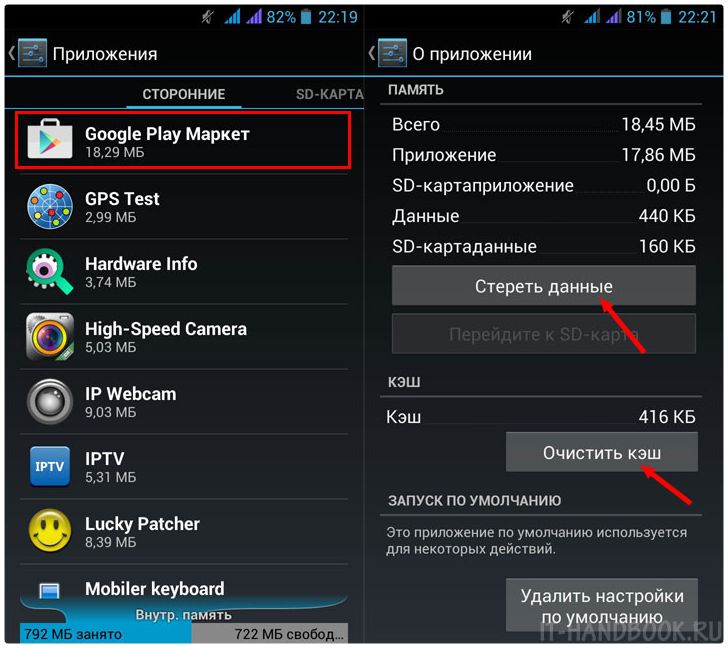 Итак, не забывайте о свободном месте на вашем iPhone.
Итак, не забывайте о свободном месте на вашем iPhone.
Загрузите редактор Slow Motion Video.s здесь.
СМОТРИ ТАКЖЕ: 5 лучших приложений для фотоаппаратов для iPhone
СМОТРИ ТАКЖЕ: 9 лучших приложений для превращения камеры iPhone в рыбий глаз
Videoshop — Video Editor
Videoshop — действительно хороший редактор iOS, который может значительно замедлить или ускорить ваше видео.Прежде всего, снимите новое видео или выберите одно из своей библиотеки. Вы можете выбрать сразу несколько видеороликов, чтобы объединить их в один фильм. Вы можете редактировать каждый фрагмент видео с различными настройками: реверсировать, копировать, выбирать переходы между видео и т. Д.
Как замедлить или ускорить видео?
- Нажмите Медленно и переместите точку влево, чтобы замедлить ее, или вправо, чтобы ускорить. Если вы поклонник фильтров Instagram, вы можете найти их здесь.
- Как только вы закончите редактировать фильм, вам будет предложено выбрать фильтр (Нормальный, 1995, Нимбус, Интенсивный и т.
 Д.) И тему (новости, базовая, Друзья, Поездка и т. Д.).
Д.) И тему (новости, базовая, Друзья, Поездка и т. Д.). - Добавляйте заголовки и экспортируйте видео в Vine, Instagram, Facebook, YouTube, Camera Roll или отправляйте по электронной почте.
Загрузите Videoshop за 1,99 доллара здесь. Приложение также доступно для Android.
SlowCam — замедленная видеокамера в реальном времени
SlowCam — это простое в использовании приложение с несколькими настройками для замедленной видеозаписи. Он позволяет снимать видео в замедленном режиме прямо в пути. Для этого вам необходимо:
- Нажмите кнопку Запись , чтобы начать съемку видео.
- Коснитесь значка Snail для режима замедленного воспроизведения.
- Выберите необходимый FPS: 240 для iPhone 6/6 +, 120 для iPhone 5s +, 60 для iPhone 5 / 5C, iPad mini, 30 FPS для других устройств.
- Когда вы закончите, сохраните видео в Фотопленку.
Загрузите SlowCam — замедленную видеокамеру в реальном времени за $ 1,99 здесь.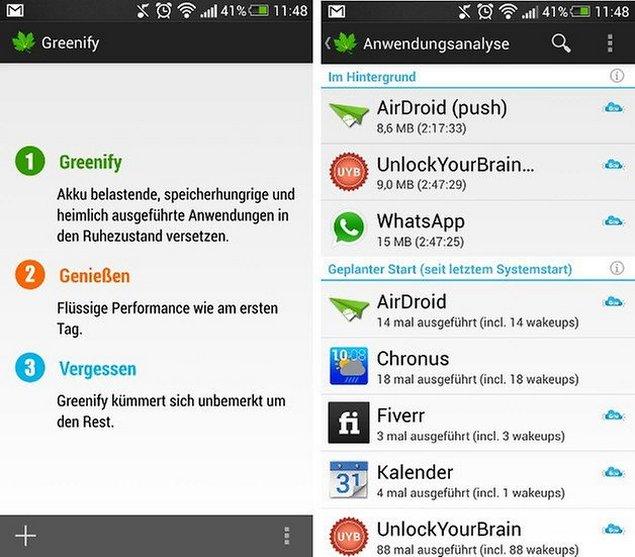
4 лучших приложения для замедленной съемки для Android
Вот приложения, которые вы можете использовать на своем устройстве Android для замедленного воспроизведения видео.
Slow Motion Video FX
Slow Motion Video FX — это полнофункциональное приложение, которое может помочь вам создавать видео с ускоренным или замедленным движением. Есть бесплатная версия с поддержкой рекламы и платная. Приложение очень простое в использовании:
- Нажмите кнопку Запись , чтобы снять новое видео или добавить видео из своей галереи мультимедиа.
- Выберите вариант замедления видео.
- Сохраните результат в медиатеке. Ваше исходное видео останется без изменений.
В общем, Slow Motion Video FX — отличное приложение, с которым можно повеселиться. Не воспринимай это слишком серьезно. Для более профессионального редактирования вам лучше использовать Videoshop.
Загрузите замедленное видео FX здесь.
Hudl Technique
Hudl Technique в основном предназначена для спортсменов и тренеров.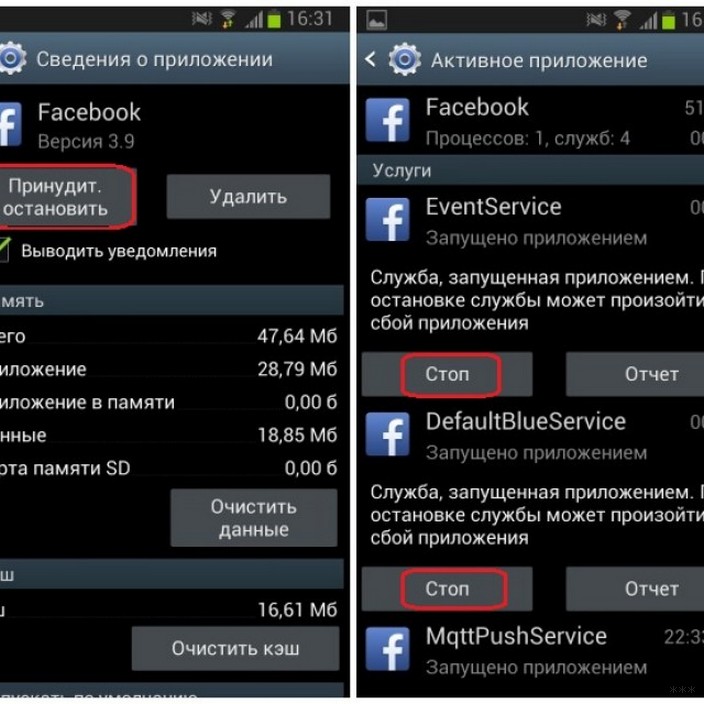 Приложение позволяет замедлить воспроизведение видео и позже проверить, как спортсмен выполняет тот или иной вид спорта или упражнение. Кроме того, в нем есть ряд функций, которые помогут улучшить ваши спортивные навыки.Прежде всего, вы можете сравнить два видео, расположенные рядом или расположенные рядом, чтобы увидеть, улучшились ли вы со времени последнего обучения или попытки. Затем ваш тренер может использовать функцию рисования, чтобы выделить необходимые моменты. Чтобы использовать приложение, просто выполните следующие действия:
Приложение позволяет замедлить воспроизведение видео и позже проверить, как спортсмен выполняет тот или иной вид спорта или упражнение. Кроме того, в нем есть ряд функций, которые помогут улучшить ваши спортивные навыки.Прежде всего, вы можете сравнить два видео, расположенные рядом или расположенные рядом, чтобы увидеть, улучшились ли вы со времени последнего обучения или попытки. Затем ваш тренер может использовать функцию рисования, чтобы выделить необходимые моменты. Чтобы использовать приложение, просто выполните следующие действия:
- Запустите приложение и нажмите кнопку записи
- Остановите запись, когда вы закончите упражнение.
- Просмотрите видео в замедленном режиме и сделайте необходимое редактирование.
- Сохраните видео для просмотра в будущем.
Hudl Technique — идеальный выбор для спортсменов, которые хотят следить за своим прогрессом.
Загрузите Hudl Technique здесь.
Fast & Slow Motion Video Tool
Fast & Slow Motion Video Tool — еще одно приложение, которое вы можете использовать для изменения скорости видео между 1 / 8x и 8x. Вы можете изменить скорость видео для всего клипа или его части. Для этого обратитесь к руководству:
Вы можете изменить скорость видео для всего клипа или его части. Для этого обратитесь к руководству:
- Откройте приложение и нажмите кнопку Record .
- По окончании записи выберите необходимую скорость видео.
- Преобразуйте видео в один из форматов: ASF, AVI, FLV, MP4, WMV.
- Делитесь видео с друзьями прямо из приложения.
Воспользуйтесь инструментом быстрого и замедленного видео, если вам нужно много вариантов скорости.
Загрузите инструмент Fast & Slow Motion Video здесь.
Slow Motion Camera Extreme
Slow Motion Camera выпускается в двух версиях: платной и бесплатной.В бесплатной версии вы можете снимать всего 10 секунд видео, и вы также получите водяной знак на своих шедеврах. Естественно, в платной версии таких ограничений нет. Здесь не так много функций редактирования, как в Videoshop. Приложение позволяет снимать видео высокого качества или добавлять его из альбома «Фотопленка» и изменять его скорость.


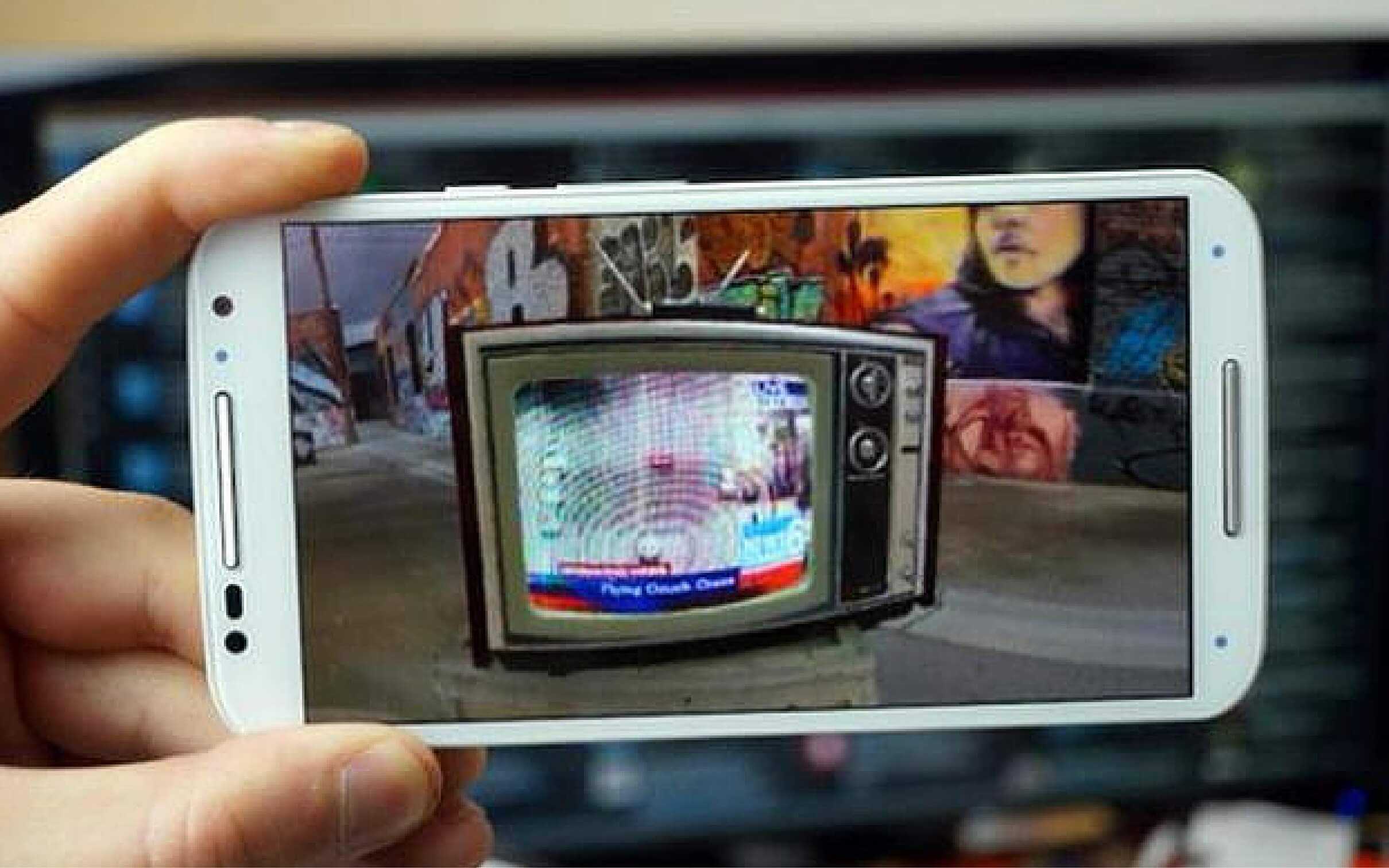

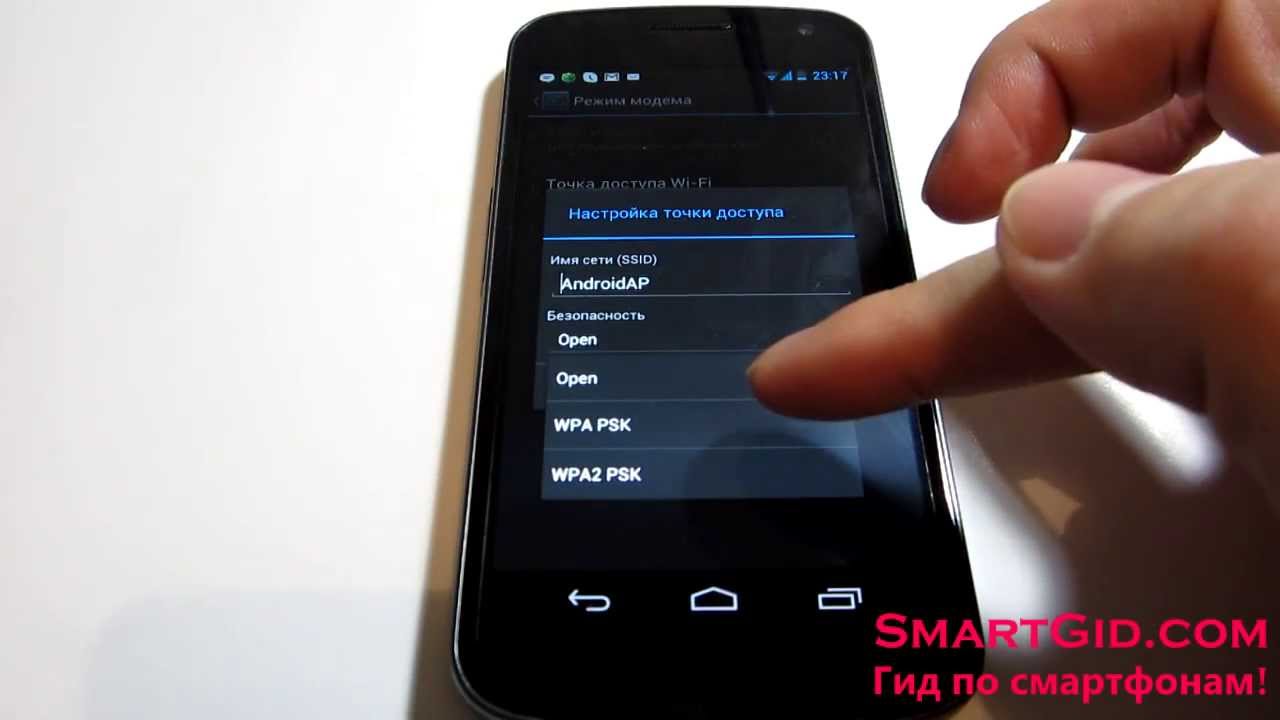 Приложение само предложит варианты форматов.
Приложение само предложит варианты форматов.





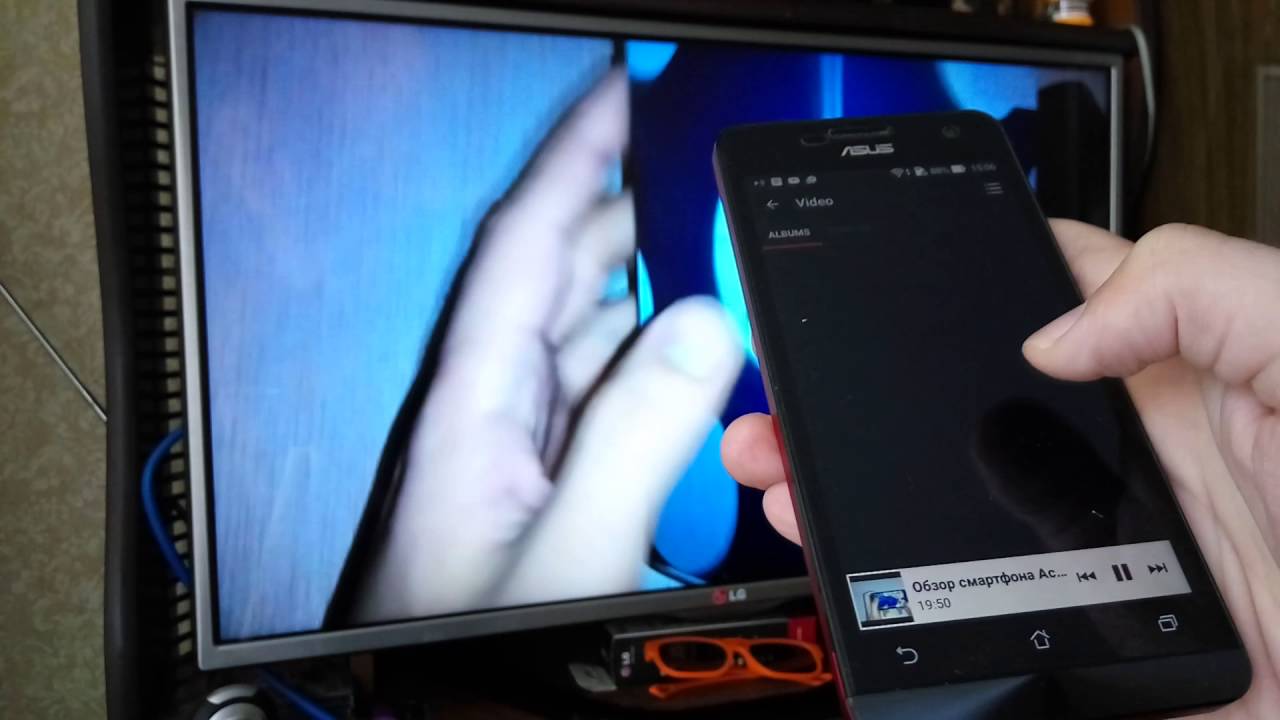 Многие приложения обновляются практически каждый день. Неудивительно, что владелец смартфона не замечает, как свободной памяти у гаджета становится все меньше и меньше, пока этот факт не начинает создавать проблемы.
Многие приложения обновляются практически каждый день. Неудивительно, что владелец смартфона не замечает, как свободной памяти у гаджета становится все меньше и меньше, пока этот факт не начинает создавать проблемы. Надо удалить последнее обновление Инстаграм, чтобы наслаждаться его стабильной работой.
Надо удалить последнее обновление Инстаграм, чтобы наслаждаться его стабильной работой. На вашем iPhone перейдите в «Настройки»> «Safari»> «Очистить историю и данные веб-сайтов». Этот шаг удаляет вашу историю, файлы cookie и данные просмотра, которые замедляют ваши возможности потоковой передачи.
На вашем iPhone перейдите в «Настройки»> «Safari»> «Очистить историю и данные веб-сайтов». Этот шаг удаляет вашу историю, файлы cookie и данные просмотра, которые замедляют ваши возможности потоковой передачи. Отключите смартфоны, ноутбуки, планшеты и другие смарт-устройства, которые не используются. Ваш телефон Android будет работать быстрее, если Wi-Fi не перегружен.
Отключите смартфоны, ноутбуки, планшеты и другие смарт-устройства, которые не используются. Ваш телефон Android будет работать быстрее, если Wi-Fi не перегружен.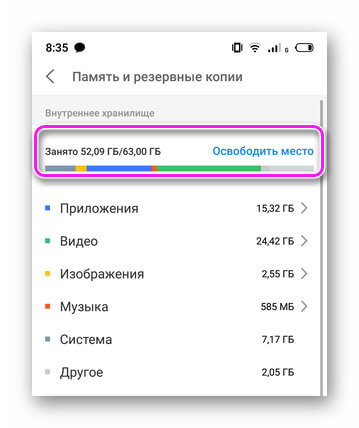

 Д.) И тему (новости, базовая, Друзья, Поездка и т. Д.).
Д.) И тему (новости, базовая, Друзья, Поездка и т. Д.).